Page 1
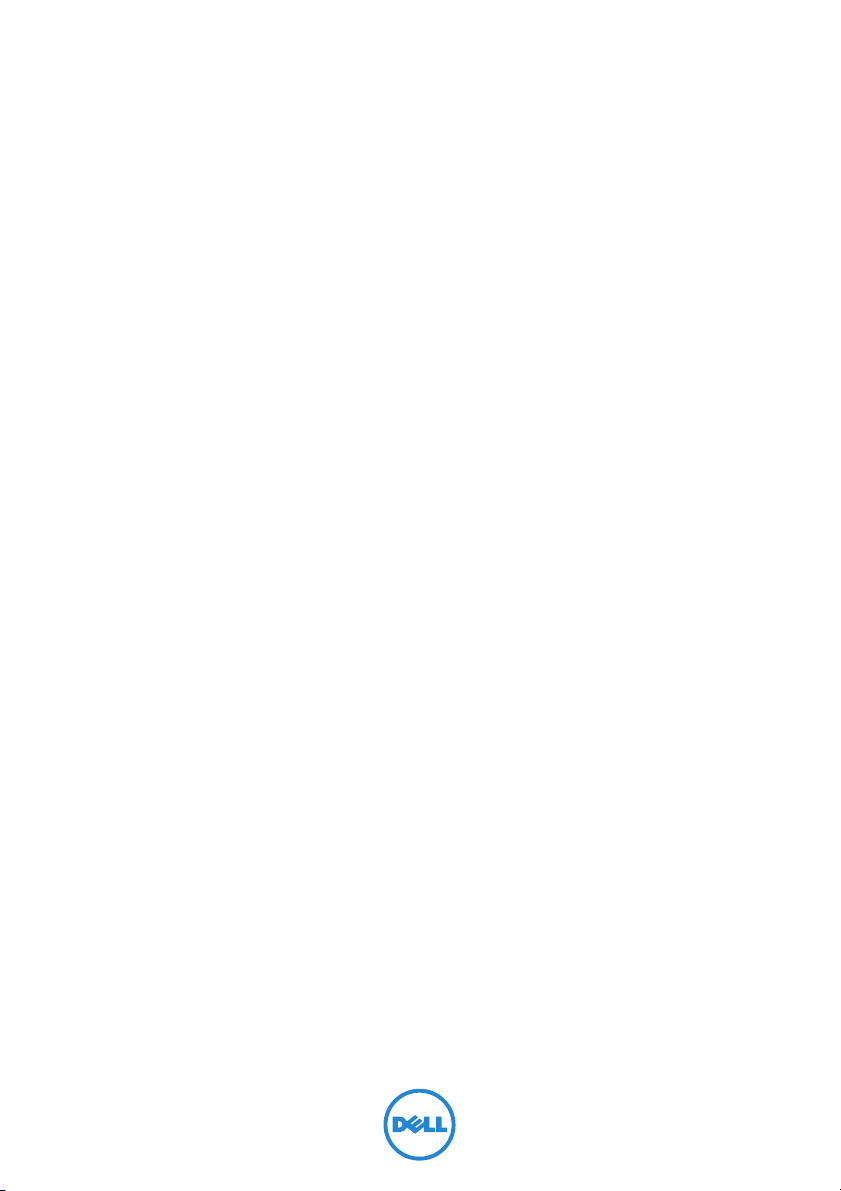
XPS 8700
Benutzerhandbuch
Computermodell: XPS 8700
Muster-Modellnummer: D14M
Muster-Typnummer: D14M001
Page 2
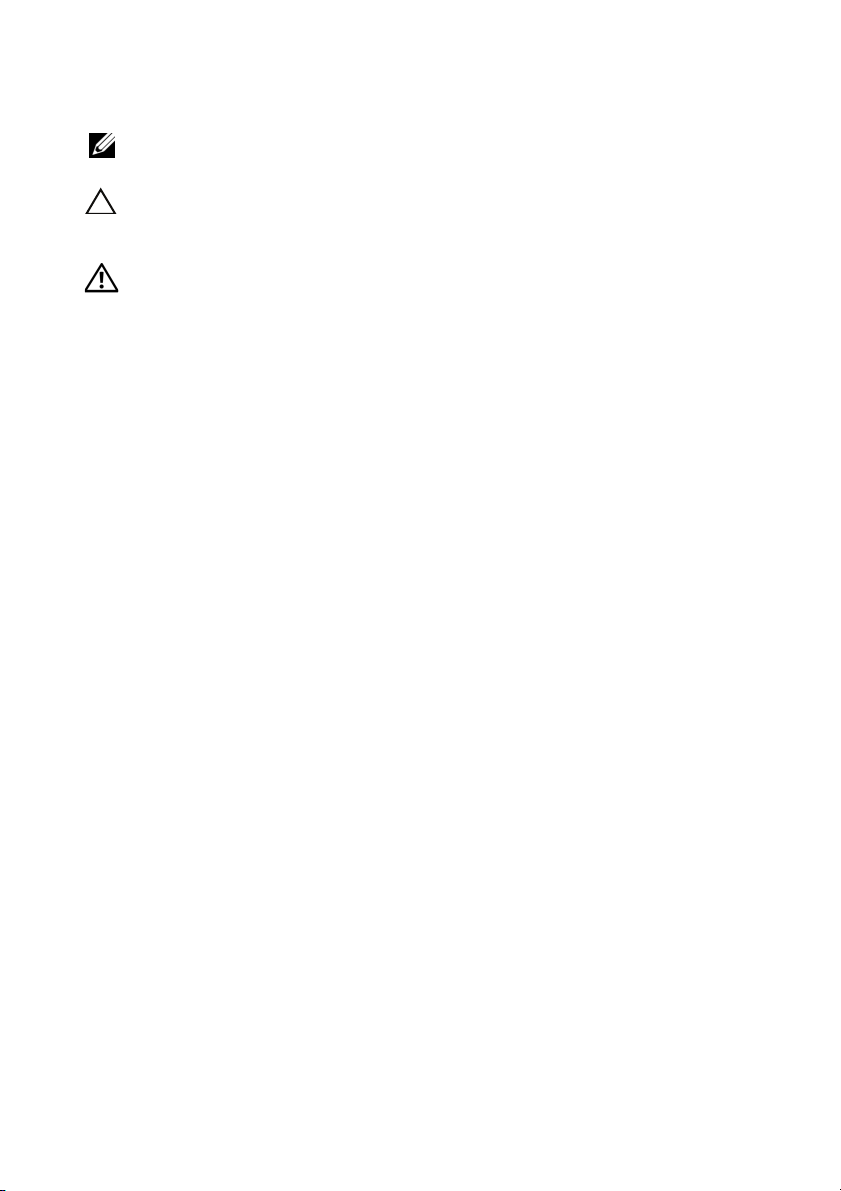
Anmerkungen, Vorsichtshinweise
und Warnungen
ANMERKUNG: Eine ANMERKUNG macht auf wichtige Informationen
aufmerksam, mit denen Sie den Computer besser einsetzen können.
VORSICHTSHINWEIS: Ein Vorsichtshinweis zeigt eine Gefahrenquelle an,
die Hardwareschäden oder Datenverlust zur Folge haben kann, wenn die
Anweisungen nicht befolgt werden.
WARNUNG: Durch eine Warnung wird auf eine potenziell gefährliche
Situation hingewiesen, die zu Sachschäden, Verletzungen oder zum Tod
führen kann.
____________________
Copyright © 2013-2015 Dell Inc. Alle Rechte vorbehalten. Dieses Produkt ist durch
US-amerikanische und internationale Urheberrecht
Eigentums geschützt. Dell™ und das Dell Logo sind Marken von Dell Inc. in den USA und/oder
anderen Gerichtsbarkeiten. Alle anderen hier genannten Marken und Namen können Marken
der jeweiligen Unternehmen sein.
2015 - 06 Rev. A02
sgesetze und Rechte zum Schutz geistigen
Page 3
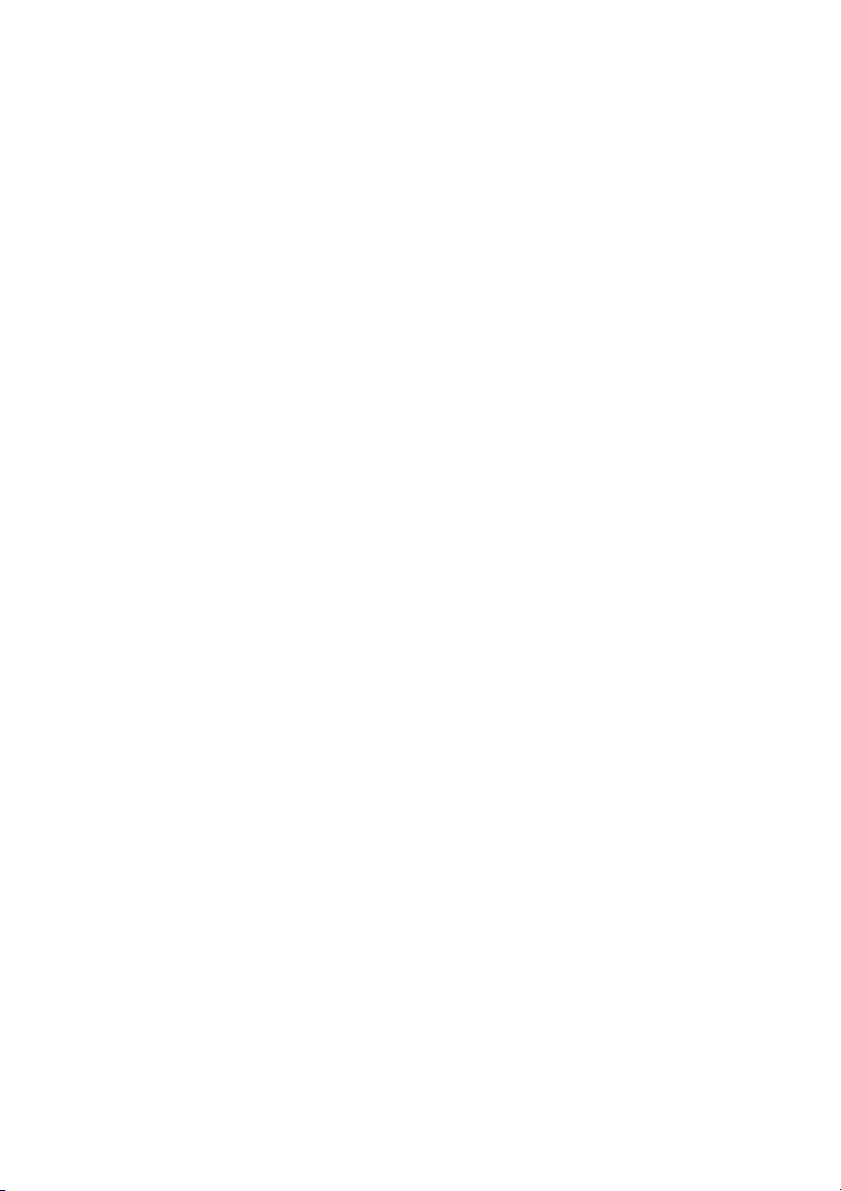
Inhalt
Vorbereitung . . . . . . . . . . . . . . . . . . . . . . . . . . . . . . 9
Abschalten des Computers und aller
angeschlossener Geräte
Sicherheitshinweise
Empfohlene Werkzeuge
Nach Abschluss der Arbeiten im Inneren
des Computers
. . . . . . . . . . . . . . . . . . . . . . . . . . . . 11
. . . . . . . . . . . . . . . . . . . . . . 9
. . . . . . . . . . . . . . . . . . . . . . . . 10
. . . . . . . . . . . . . . . . . . . . . 10
Technische Übersicht
. . . . . . . . . . . . . . . . . . . . . . 12
Innenansicht des Computers . . . . . . . . . . . . . . . . . 12
Komponenten der Systemplatine
. . . . . . . . . . . . . . . 13
Entfernen der Computerabdeckung . . . . . . . . . . 15
Vorgehensweise . . . . . . . . . . . . . . . . . . . . . . . . . . 15
Anbringen der Computerabdeckung . . . . . . . . . . 16
Vorgehensweise . . . . . . . . . . . . . . . . . . . . . . . . . . 16
Abschließende Arbeitsschritte
. . . . . . . . . . . . . . . . . 16
Entfernen von Speichermodulen . . . . . . . . . . . . . 17
Vorbereitende Arbeitsschritte . . . . . . . . . . . . . . . . . 17
Vorgehensweise
. . . . . . . . . . . . . . . . . . . . . . . . . . 17
Austauschen der Speichermodule . . . . . . . . . . . . 18
Vorgehensweise . . . . . . . . . . . . . . . . . . . . . . . . . . 18
Abschließende Arbeitsschritte
. . . . . . . . . . . . . . . . . 20
Entfernen der Frontverkleidung . . . . . . . . . . . . . . 21
Vorbereitende Arbeitsschritte . . . . . . . . . . . . . . . . . 21
Vorgehensweise
. . . . . . . . . . . . . . . . . . . . . . . . . . 22
Anbringen der Frontverkleidung . . . . . . . . . . . . . 23
Vorgehensweise . . . . . . . . . . . . . . . . . . . . . . . . . . 23
Abschließende Arbeitsschritte
. . . . . . . . . . . . . . . . . 23
Inhalt | 3
Page 4
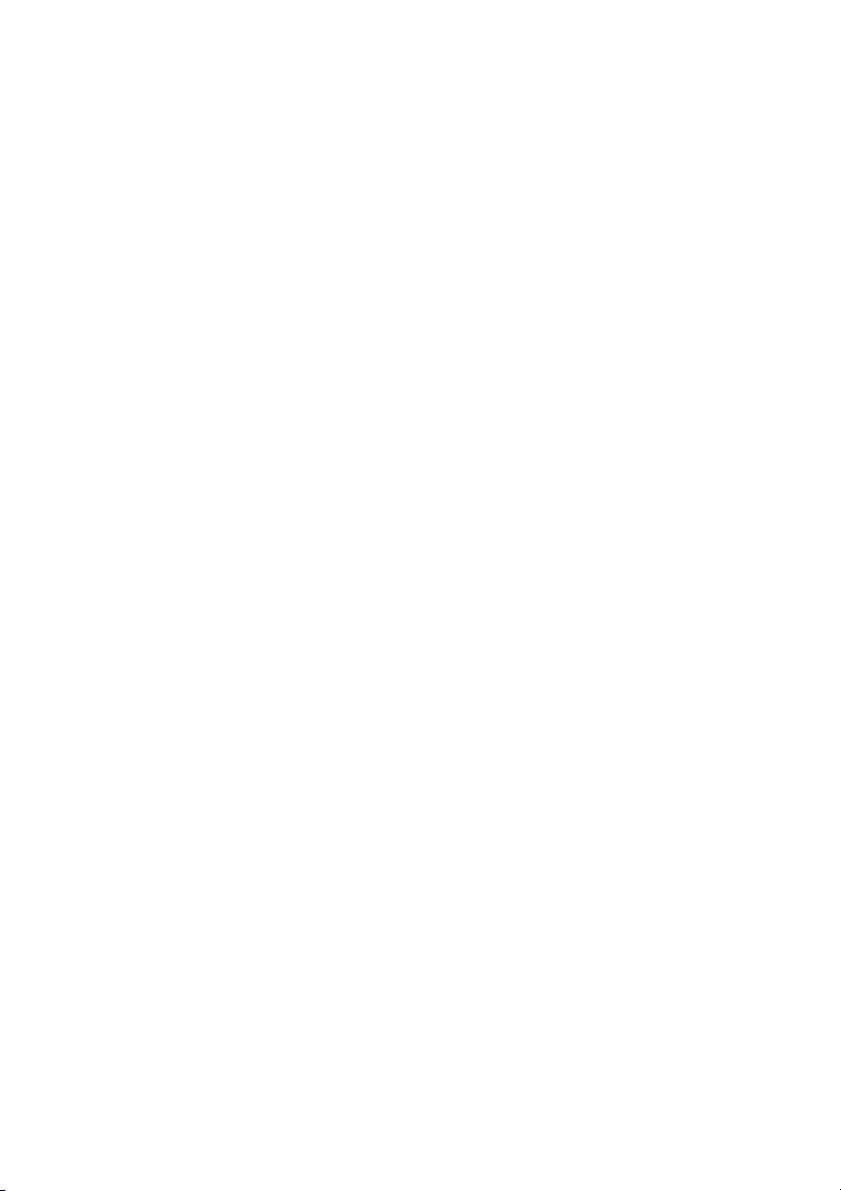
Entfernen der Grafikkartenhalterung
(optional)
Vorbereitende Arbeitsschritte . . . . . . . . . . . . . . . . . 24
Vorgehensweise
. . . . . . . . . . . . . . . . . . . . . . . . . . . . . . . . 24
. . . . . . . . . . . . . . . . . . . . . . . . . . 24
Wiedereinsetzen der
Grafikkartenhalterung (optional)
Vorgehensweise . . . . . . . . . . . . . . . . . . . . . . . . . . 25
Abschließende Arbeitsschritte
. . . . . . . . . . . . . 25
. . . . . . . . . . . . . . . . . 25
Entfernen der Grafikkarte . . . . . . . . . . . . . . . . . . . 26
Vorbereitende Arbeitsschritte . . . . . . . . . . . . . . . . . 26
Vorgehensweise
. . . . . . . . . . . . . . . . . . . . . . . . . . 27
Einbauen der Grafikkarte. . . . . . . . . . . . . . . . . . . . 29
Vorgehensweise . . . . . . . . . . . . . . . . . . . . . . . . . . 29
Abschließende Arbeitsschritte
. . . . . . . . . . . . . . . . . 29
Entfernen der Wireless-Mini-Card . . . . . . . . . . . . 30
Vorbereitende Arbeitsschritte . . . . . . . . . . . . . . . . . 30
Vorgehensweise
. . . . . . . . . . . . . . . . . . . . . . . . . . 30
Austauschen der Wireless-Mini-Card. . . . . . . . . . 32
Vorgehensweise . . . . . . . . . . . . . . . . . . . . . . . . . . 32
Abschließende Arbeitsschritte
. . . . . . . . . . . . . . . . . 32
Entfernen des mSATA-Laufwerks . . . . . . . . . . . . . 33
Vorbereitende Arbeitsschritte . . . . . . . . . . . . . . . . . 33
Vorgehensweise
. . . . . . . . . . . . . . . . . . . . . . . . . . 33
Einbauen des mSATA-Laufwerks. . . . . . . . . . . . . . 34
Vorgehensweise . . . . . . . . . . . . . . . . . . . . . . . . . . 34
Abschließende Arbeitsschritte
. . . . . . . . . . . . . . . . . 34
Entfernen des primären
Festplattenlaufwerks
Vorbereitende Arbeitsschritte . . . . . . . . . . . . . . . . . 35
Vorgehensweise
4 | Inhalt
. . . . . . . . . . . . . . . . . . . . . . . 35
. . . . . . . . . . . . . . . . . . . . . . . . . . 36
Page 5
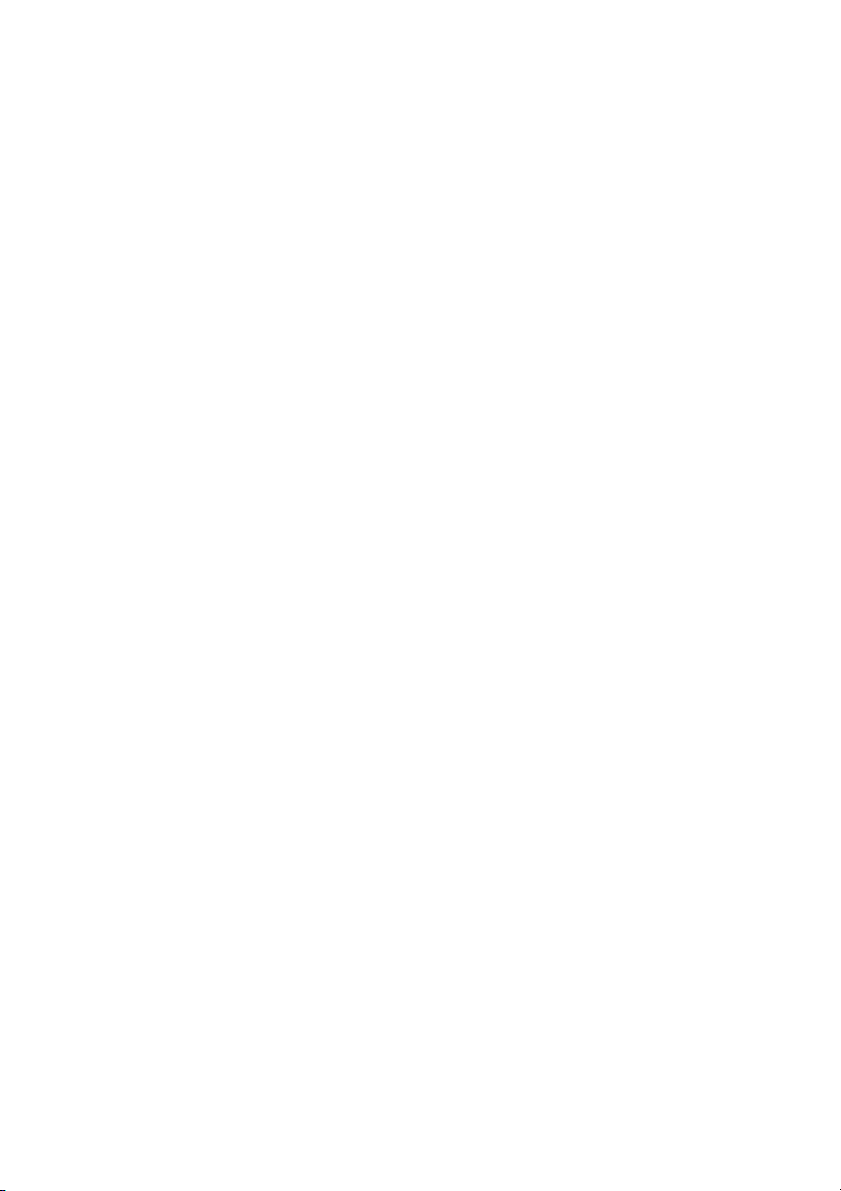
Einbauen des primären
Festplattenlaufwerks
Vorgehensweise . . . . . . . . . . . . . . . . . . . . . . . . . . 37
Abschließende Arbeitsschritte
. . . . . . . . . . . . . . . . . . . . . . . 37
. . . . . . . . . . . . . . . . . 37
Ausbauen des Festplattenträgers . . . . . . . . . . . . . 38
Vorbereitende Arbeitsschritte . . . . . . . . . . . . . . . . . 38
Vorgehensweise
. . . . . . . . . . . . . . . . . . . . . . . . . . 38
Wiedereinbauen des Festplattenträgers . . . . . . . 40
Vorgehensweise . . . . . . . . . . . . . . . . . . . . . . . . . . 40
Abschließende Arbeitsschritte
. . . . . . . . . . . . . . . . . 40
Entfernen des sekundären
Festplattenlaufwerks (optional)
Vorbereitende Arbeitsschritte . . . . . . . . . . . . . . . . . 41
Vorgehensweise
. . . . . . . . . . . . . . . . . . . . . . . . . . 41
. . . . . . . . . . . . . . 41
Wiedereinbauen des sekundären
Festplattenlaufwerks (optional)
Vorgehensweise . . . . . . . . . . . . . . . . . . . . . . . . . . 43
Abschließende Arbeitsschritte
. . . . . . . . . . . . . . 43
. . . . . . . . . . . . . . . . . 43
Installieren eines dritten
Festplattenlaufwerks (optional)
Vorbereitende Arbeitsschritte . . . . . . . . . . . . . . . . . 44
Vorgehensweise
Abschließende Arbeitsschritte
. . . . . . . . . . . . . . . . . . . . . . . . . . 44
. . . . . . . . . . . . . . 44
. . . . . . . . . . . . . . . . . 47
Entfernen des optischen Laufwerks . . . . . . . . . . . 48
Vorbereitende Arbeitsschritte . . . . . . . . . . . . . . . . . 48
Vorgehensweise
. . . . . . . . . . . . . . . . . . . . . . . . . . 48
Austauschen des optischen Laufwerks . . . . . . . . 50
Vorgehensweise . . . . . . . . . . . . . . . . . . . . . . . . . . 50
Abschließende Arbeitsschritte
. . . . . . . . . . . . . . . . . 50
Inhalt | 5
Page 6
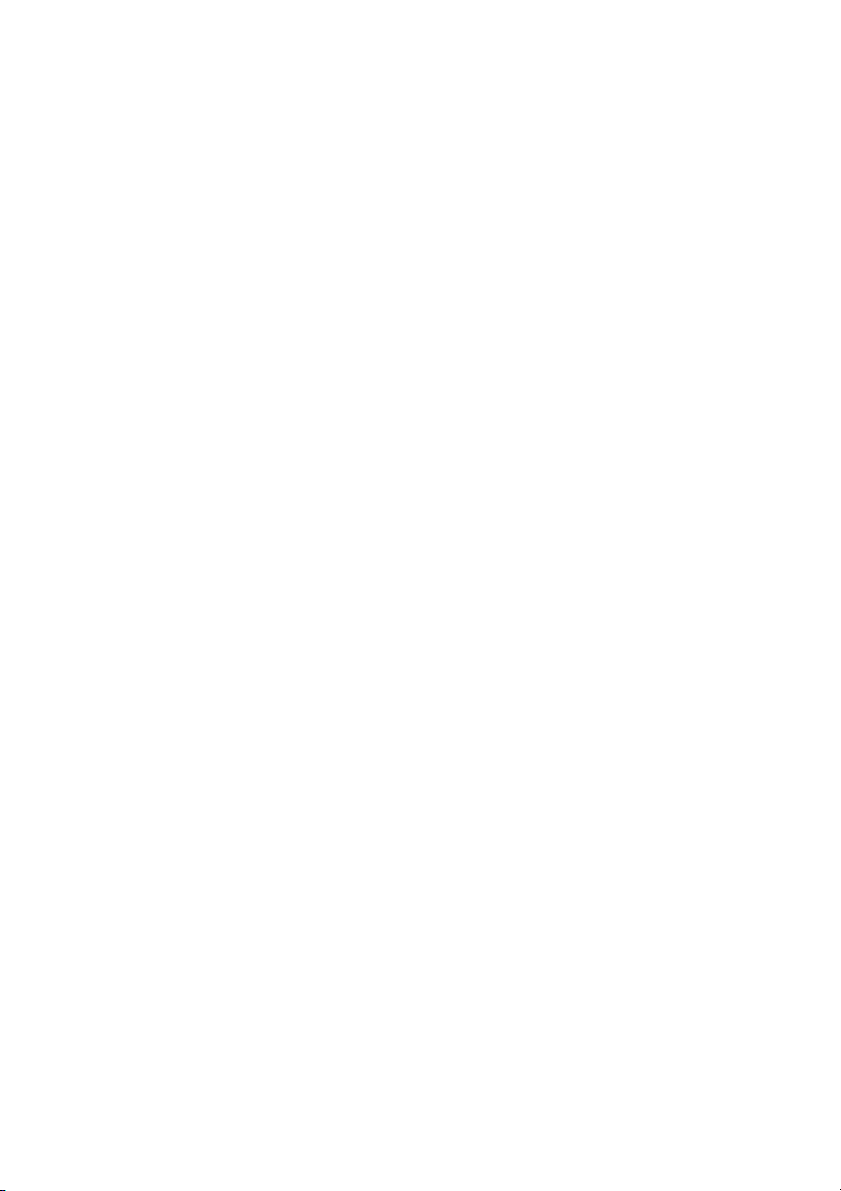
Entfernen der oberen Abdeckung . . . . . . . . . . . . 51
Vorbereitende Arbeitsschritte . . . . . . . . . . . . . . . . . 51
Vorgehensweise
. . . . . . . . . . . . . . . . . . . . . . . . . . 51
Anbringen der oberen Abdeckung . . . . . . . . . . . . 52
Vorgehensweise . . . . . . . . . . . . . . . . . . . . . . . . . . 52
Abschließende Arbeitsschritte
. . . . . . . . . . . . . . . . . 52
Entfernen des Medienkartenlesegeräts . . . . . . . . 53
Vorbereitende Arbeitsschritte . . . . . . . . . . . . . . . . . 53
Vorgehensweise
. . . . . . . . . . . . . . . . . . . . . . . . . . 53
Einbauen des Medienkartenlesegeräts. . . . . . . . . 55
Vorgehensweise . . . . . . . . . . . . . . . . . . . . . . . . . . 55
Abschließende Arbeitsschritte
. . . . . . . . . . . . . . . . . 55
Entfernen der oberen E/A-Leiste . . . . . . . . . . . . . 56
Vorbereitende Arbeitsschritte . . . . . . . . . . . . . . . . . 56
Vorgehensweise
. . . . . . . . . . . . . . . . . . . . . . . . . . 56
Einbauen der oberen E/A-Leiste . . . . . . . . . . . . . . 58
Vorgehensweise . . . . . . . . . . . . . . . . . . . . . . . . . . 58
Abschließende Arbeitsschritte
. . . . . . . . . . . . . . . . . 58
Entfernen der USB-Frontblende . . . . . . . . . . . . . . 59
Vorbereitende Arbeitsschritte . . . . . . . . . . . . . . . . . 59
Vorgehensweise
. . . . . . . . . . . . . . . . . . . . . . . . . . 59
Einbauen der USB-Frontblende . . . . . . . . . . . . . . 61
Vorgehensweise . . . . . . . . . . . . . . . . . . . . . . . . . . 61
Abschließende Arbeitsschritte
. . . . . . . . . . . . . . . . . 61
Entfernen des Betriebsschaltermoduls . . . . . . . . 62
Vorbereitende Arbeitsschritte . . . . . . . . . . . . . . . . . 62
Vorgehensweise
. . . . . . . . . . . . . . . . . . . . . . . . . . 62
Einsetzen des Betriebsschaltermoduls. . . . . . . . . 64
Vorgehensweise . . . . . . . . . . . . . . . . . . . . . . . . . . 64
Abschließende Arbeitsschritte
6 | Inhalt
. . . . . . . . . . . . . . . . . 64
Page 7
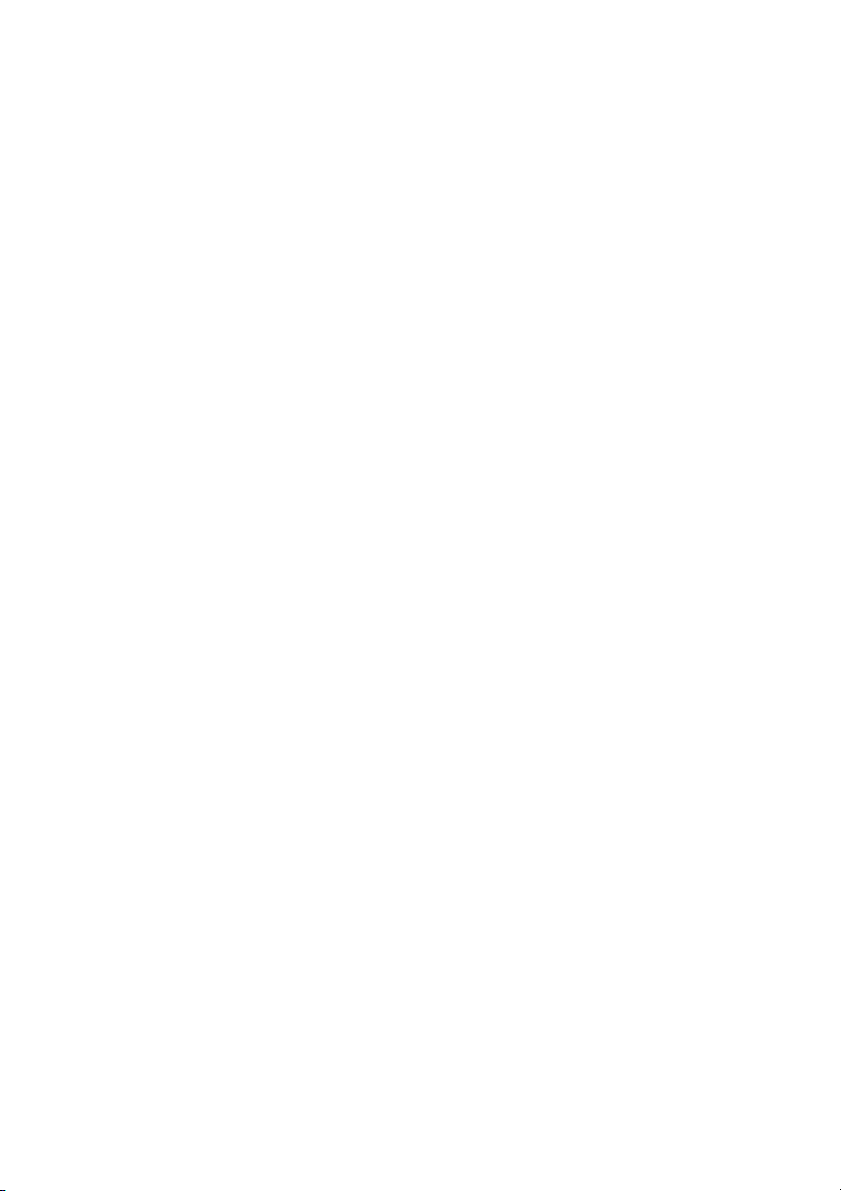
Entfernen des Gehäuselüfters . . . . . . . . . . . . . . . 65
Vorbereitende Arbeitsschritte . . . . . . . . . . . . . . . . . 65
Vorgehensweise
. . . . . . . . . . . . . . . . . . . . . . . . . . 65
Einsetzen des Gehäuselüfters. . . . . . . . . . . . . . . . 66
Vorgehensweise . . . . . . . . . . . . . . . . . . . . . . . . . . 66
Abschließende Arbeitsschritte
. . . . . . . . . . . . . . . . . 66
Entfernen des Prozessorlüfters
und Kühlkörpers
Vorbereitende Arbeitsschritte . . . . . . . . . . . . . . . . . 67
Vorgehensweise
. . . . . . . . . . . . . . . . . . . . . . . . . . 67
. . . . . . . . . . . . . . . . . . . . . . . . . . 67
Wiedereinbauen des Prozessorlüfters
und Kühlkörpers
Vorgehensweise . . . . . . . . . . . . . . . . . . . . . . . . . . 69
Abschließende Arbeitsschritte
. . . . . . . . . . . . . . . . . . . . . . . . . . 69
. . . . . . . . . . . . . . . . . 69
Entfernen des Prozessors . . . . . . . . . . . . . . . . . . . 70
Vorbereitende Arbeitsschritte . . . . . . . . . . . . . . . . . 70
Vorgehensweise
. . . . . . . . . . . . . . . . . . . . . . . . . . 70
Austauschen des Prozessors. . . . . . . . . . . . . . . . . 72
Vorgehensweise . . . . . . . . . . . . . . . . . . . . . . . . . . 73
Abschließende Arbeitsschritte
. . . . . . . . . . . . . . . . . 73
Entfernen der Knopfzellenbatterie. . . . . . . . . . . . 74
Vorbereitende Arbeitsschritte . . . . . . . . . . . . . . . . . 74
Vorgehensweise
. . . . . . . . . . . . . . . . . . . . . . . . . . 74
Austauschen der Knopfzellenbatterie . . . . . . . . . 75
Vorgehensweise . . . . . . . . . . . . . . . . . . . . . . . . . . 75
Abschließende Arbeitsschritte
. . . . . . . . . . . . . . . . . 75
Entfernen des Netzteils . . . . . . . . . . . . . . . . . . . . . 76
Vorbereitende Arbeitsschritte . . . . . . . . . . . . . . . . . 76
Vorgehensweise
. . . . . . . . . . . . . . . . . . . . . . . . . . 76
Inhalt | 7
Page 8
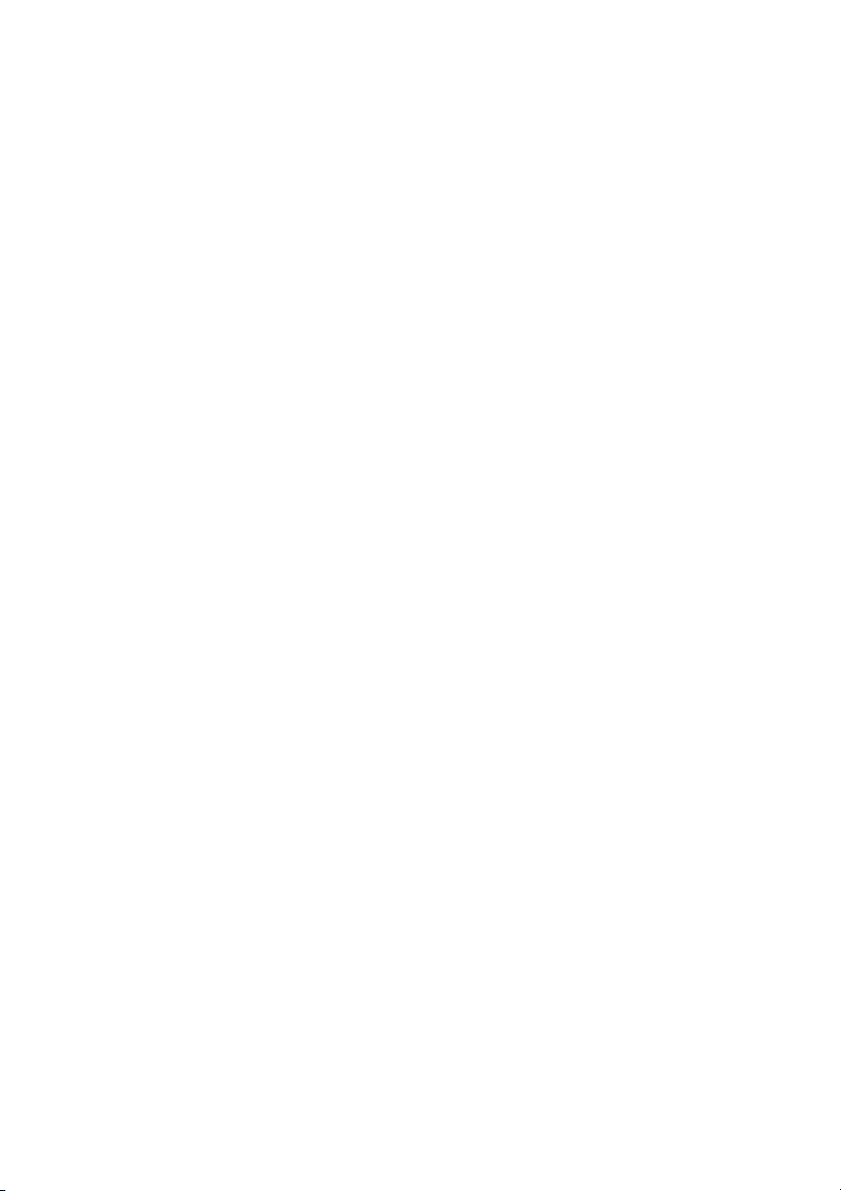
Einbauen des Netzteils . . . . . . . . . . . . . . . . . . . . . 77
Vorgehensweise . . . . . . . . . . . . . . . . . . . . . . . . . . 77
Abschließende Arbeitsschritte
. . . . . . . . . . . . . . . . . 77
Entfernen der Systemplatine. . . . . . . . . . . . . . . . . 78
Vorbereitende Arbeitsschritte . . . . . . . . . . . . . . . . . 78
Vorgehensweise
. . . . . . . . . . . . . . . . . . . . . . . . . . 79
Austauschen der Systemplatine . . . . . . . . . . . . . 80
Vorgehensweise . . . . . . . . . . . . . . . . . . . . . . . . . . 80
Abschließende Arbeitsschritte
. . . . . . . . . . . . . . . . . 80
Eingeben der Service-Tag-Nummer in das
System-Setup-Programm
. . . . . . . . . . . . . . . . . . . . 80
System-Setup-Programm . . . . . . . . . . . . . . . . . . . 81
Übersicht . . . . . . . . . . . . . . . . . . . . . . . . . . . . . . . 81
Aufrufen des System-Setup-Programms
Ändern der Startreihenfolge
Löschen verlorener Kennwörter
. . . . . . . . . . . . . . . . . . 87
. . . . . . . . . . . . . . . . 88
Löschen von CMOS-Einstellungen
. . . . . . . . . . 81
. . . . . . . . . . . . . . 89
Aktualisieren des BIOS. . . . . . . . . . . . . . . . . . . . . . 90
Weitere Informationen
8 | Inhalt
. . . . . . . . . . . . . . . . . . . . . 91
Page 9
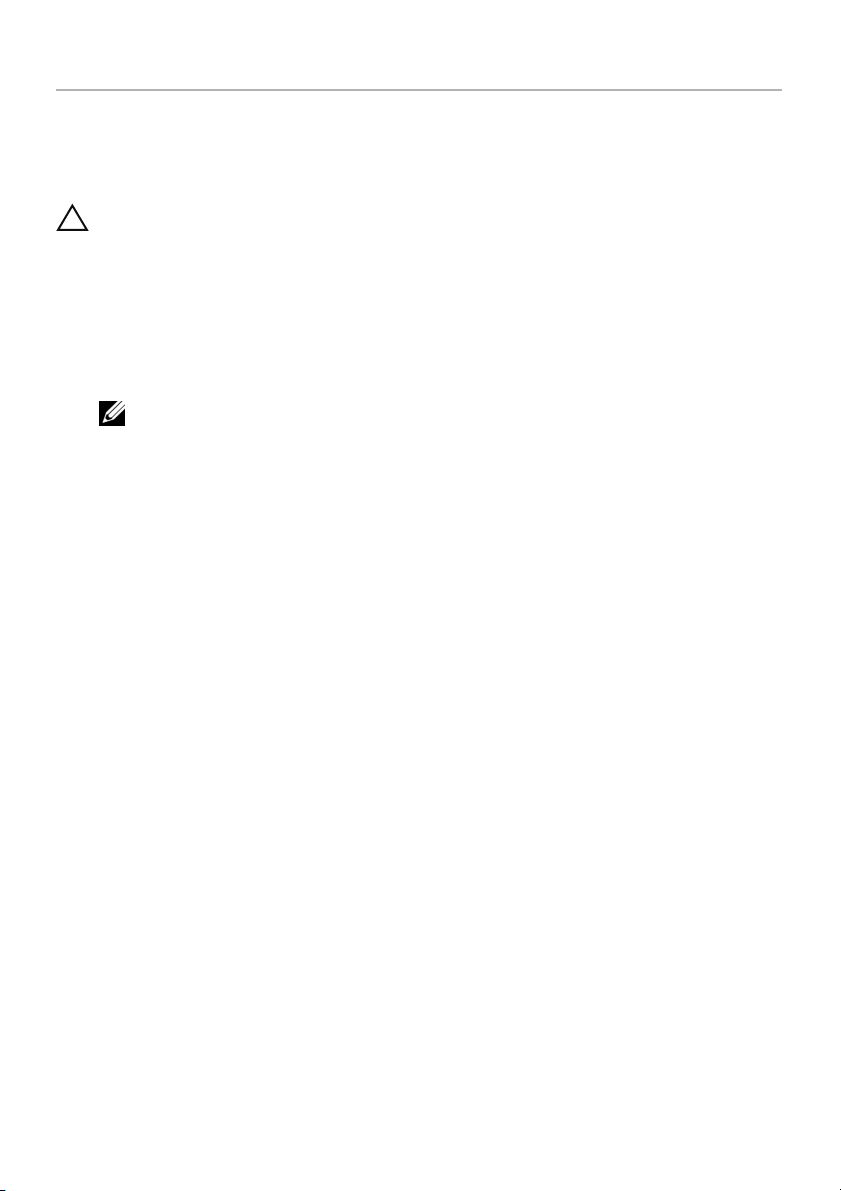
Vorbereitung
Abschalten des Computers und aller angeschlossener Geräte
VORSICHTSHINWEIS: Um Datenverlust zu vermeiden, speichern und schließen
Sie alle geöffneten Dateien, und beenden Sie alle aktiven Programme, bevor Sie
den Computer ausschalten.
1 Speichern und schließen Sie alle geöffneten Dateien und beenden Sie alle
geöffneten Programme.
2 Bewegen Sie Ihre Maus zur oberen oder unteren rechten Ecke Ihres Bildschirms
und öffnen Sie die Charm Sidebar. Klicken Sie auf Einstellungen→ Ein/Aus→
Herunterfahren.
ANMERKUNG: Wenn Sie ein anderes Betriebssystem benutzen, lesen Sie bitte
in der entsprechenden Betriebssystemdokumentation nach, wie der Computer
heruntergefahren wird.
3 Trennen Sie Ihren Computer sowie alle daran angeschlossenen Geräte vom Stromnetz.
4 Trennen Sie alle Telefon- und Netzwerkkabel sowie alle angeschlossenen Geräte
von Ihrem Computer.
5 Nachdem der Computer vom Stromnetz getrennt wurde, halten Sie den Betriebsschalter
etwa fünf Sekunden lang gedrückt, um die Systemplatine zu erden.
Vorbereitung | 9
Page 10
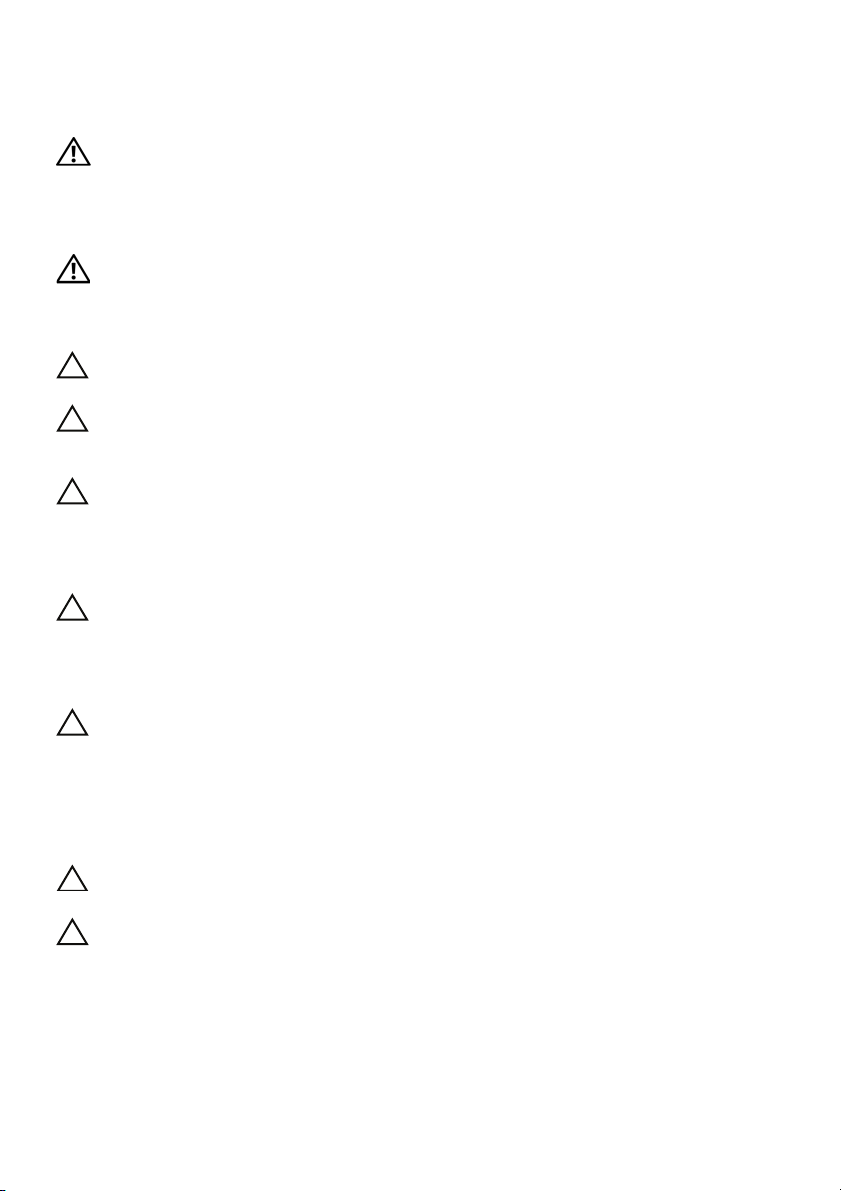
Sicherheitshinweise
Beachten Sie folgende Sicherheitsrichtlinien, damit Ihr Computer vor möglichen
Schäden geschützt und Ihre eigene Sicherheit gewährleistet ist.
WARNUNG: Bevor Sie Arbeiten im Inneren des Computers ausführen, lesen Sie
zunächst die im Lieferumfang des Computers enthaltenen Sicherheitshinweise.
Zusätzliche Informationen zur bestmöglichen Einhaltung der Sicherheitsrichtlinien
finden Sie auf der Homepage zur Richtlinienkonformität unter
dell.com/regulatory_compliance.
WARNUNG: Trennen Sie den Computer vom Netz, bevor Sie die Computerabdeckung
oder Verkleidungselemente entfernen. Bringen Sie nach Abschluss der Arbeiten
innerhalb des Computers wieder alle Abdeckungen, Verkleidungselemente und
Schrauben an, bevor Sie das Gerät erneut an das Stromnetz anschließen.
VORSICHTSHINWEIS: Achten Sie auf eine ebene und saubere Arbeitsfläche, um
Schäden am Computer zu vermeiden.
VORSICHTSHINWEIS: Greifen Sie Bauteile und Karten nur an den Außenkanten
und berühren Sie keine Steckverbindungen oder Kontakte, um Schäden an
selbigen zu vermeiden.
VORSICHTSHINWEIS: Nur zertifizierte Servicetechniker sind zum Entfernen der
Computerabdeckung und zum Zugriff auf die Komponenten im Computerinneren
befugt. Die vollständigen Informationen zu Sicherheitsmaßnahmen, Arbeiten im
Inneren des Computers und Schutz vor elektrostatischer Entladung finden Sie in
den Sicherheitshinweisen.
VORSICHTSHINWEIS: Bevor Sie Komponenten im Innern des Computers berühren,
müssen Sie sich erden. Berühren Sie dazu eine nicht lackierte Metalloberfläche,
beispielsweise Metallteile an der Rückseite des Computers. Wiederholen Sie diese
Erdung während der Arbeit am System regelmäßig, um statische Elektrizität
abzuleiten, die interne Bauteile beschädigen könnte.
VORSICHTSHINWEIS: Ziehen Sie beim Trennen des Geräts nur am Stecker
oder an der Zuglasche und nicht am Kabel selbst. Einige Kabel verfügen über
Anschlussstecker mit Verriegelungsklammern oder Fingerschrauben, die vor dem
Trennen des Kabels gelöst werden müssen. Ziehen Sie die Kabel beim Trennen
möglichst gerade ab, um die Anschlussstifte nicht zu beschädigen bzw. zu
verbiegen. Achten Sie beim Anschließen der Kabel darauf, dass die Anschlüsse
und Ports korrekt ausgerichtet sind.
VORSICHTSHINWEIS: Wenn Sie ein Netzwerkkabel trennen, ziehen Sie es zuerst
am Computer und dann am Netzwerkgerät ab.
VORSICHTSHINWEIS: Drücken Sie auf die im Medienkartenlesegerät installierte
Karte, um sie auszuwerfen.
Empfohlene Werkzeuge
Für die in diesem Dokument beschriebenen Verfahren sind ggf. die folgenden
Werkzeuge erforderlich:
• Kreuzschlitzschraubenzieher
• Kunststoffstift
10 | Vorbereitung
Page 11
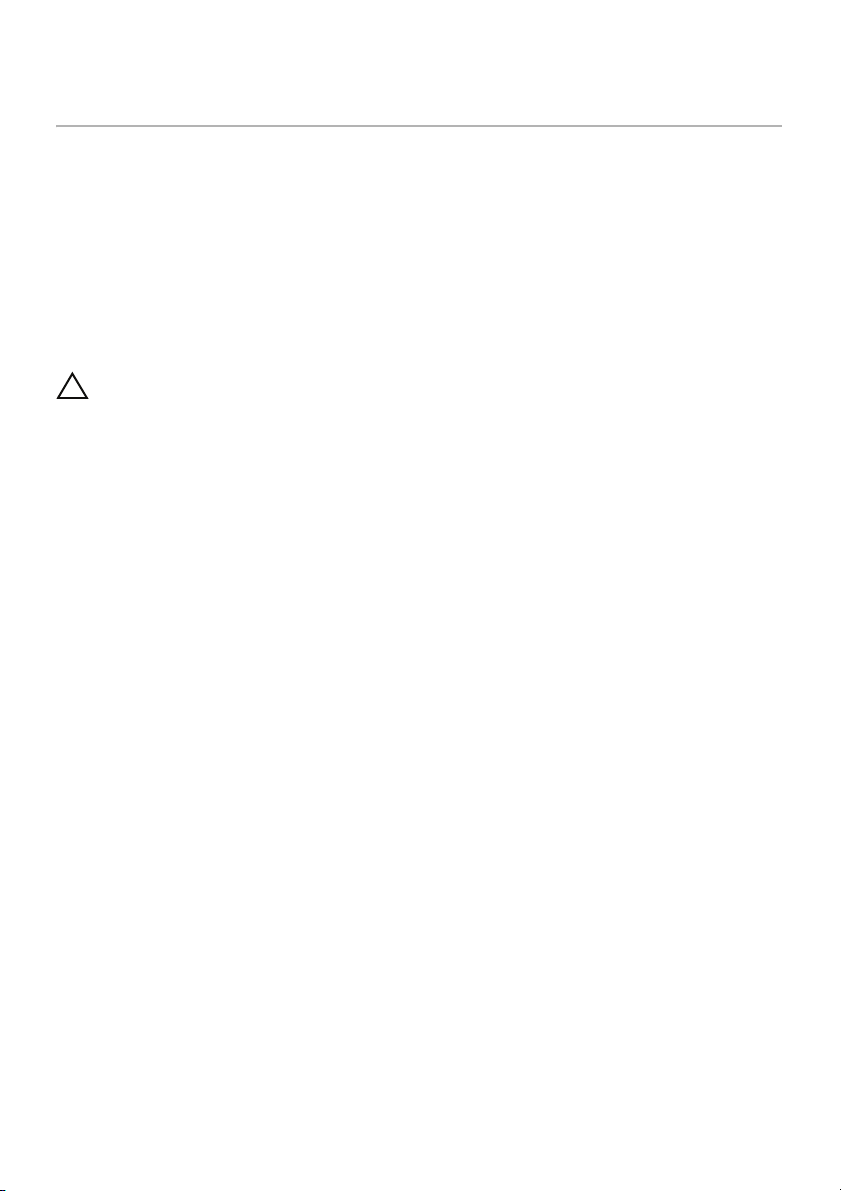
Nach Abschluss der Arbeiten im Inneren des Computers
Sind die Austauscharbeiten abgeschlossen, achten Sie bitte auf folgende Punkte:
• Alle Schrauben wurden wieder eingesetzt und im Inneren des Computers befinden
sich keine losen Schrauben mehr.
• Bringen Sie den Computer in eine aufrechte Position.
• Alle vor den Reparaturarbeiten entfernten externen Geräte, Kabel, Karten und
andere Teile wurden wieder angeschlossen.
• Verbinden Sie den Computer sowie alle daran angeschlossenen Geräte mit
dem Stromnetz.
VORSICHTSHINWEIS: Befestigen Sie vor dem Einschalten des Computers wieder
alle Schrauben und stellen Sie sicher, dass keine verloren gegangenen Schrauben
im Inneren des Computers zurückbleiben. Andernfalls kann der Computer
beschädigt werden.
Nach Abschluss der Arbeiten im Inneren des Computers | 11
Page 12

Technische Übersicht
WARNUNG: Bevor Sie Arbeiten im Inneren des Computers ausführen, lesen Sie
zunächst die im Lieferumfang des Computers enthaltenen Sicherheitshinweise
und befolgen Sie die Anweisungen unter „Vorbereitung“ auf Seite 9. Befolgen
Sie nach Arbeiten im Inneren des Computers die Anweisungen unter „Nach
Abschluss der Arbeiten im Inneren des Computers“ auf Seite 11. Zusätzliche
Informationen zur bestmöglichen Einhaltung der Sicherheitsrichtlinien finden
Sie auf der Homepage zur Richtlinienkonformität unter
dell.com/regulatory_compliance.
Innenansicht des Computers
1
2
3
8
7
6
1 Frontverkleidung 2 Primäres Festplattenlaufwerk
3 Sekundärer Festplattenlaufwerk- 4 Grafikkartenhalterung (optional)
5 Grafikkarte 6 Kartenhalteklammer
7 Stromversorgung 8 Optisches Laufwerk
12 | Technische Übersicht
4
5
Page 13

Komponenten der Systemplatine
3
29
28
27
26
25
24
1
2
55
4
6
78
9
10
11
12
13
14
21
22
23
1 Gehäuselüfteranschluss (SYS_FAN 1) 2 Netzanschluss (PWRCONN1)
3 Prozessorsockel 4 Anschluss für Prozessorlüfter (CPU_FAN)
5 Speichermodulanschluss (DIMM3) 6 Speichermodulanschluss (DIMM1)
7 Speichermodulanschluss (DIMM4) 8 Speichermodulanschluss (DIMM2)
9 Anschluss der Hauptstromversorgung
(PWR1)
11 mSATA-Steckplatz (MSATA1) 12 SATA 3.0-Laufwerksanschluss (6 GBit/s)
19
20
18
17
10 CMOS-Reset-Jumper (RTCRST)
(SATA 2)
16
15
Technische Übersicht | 13
Page 14
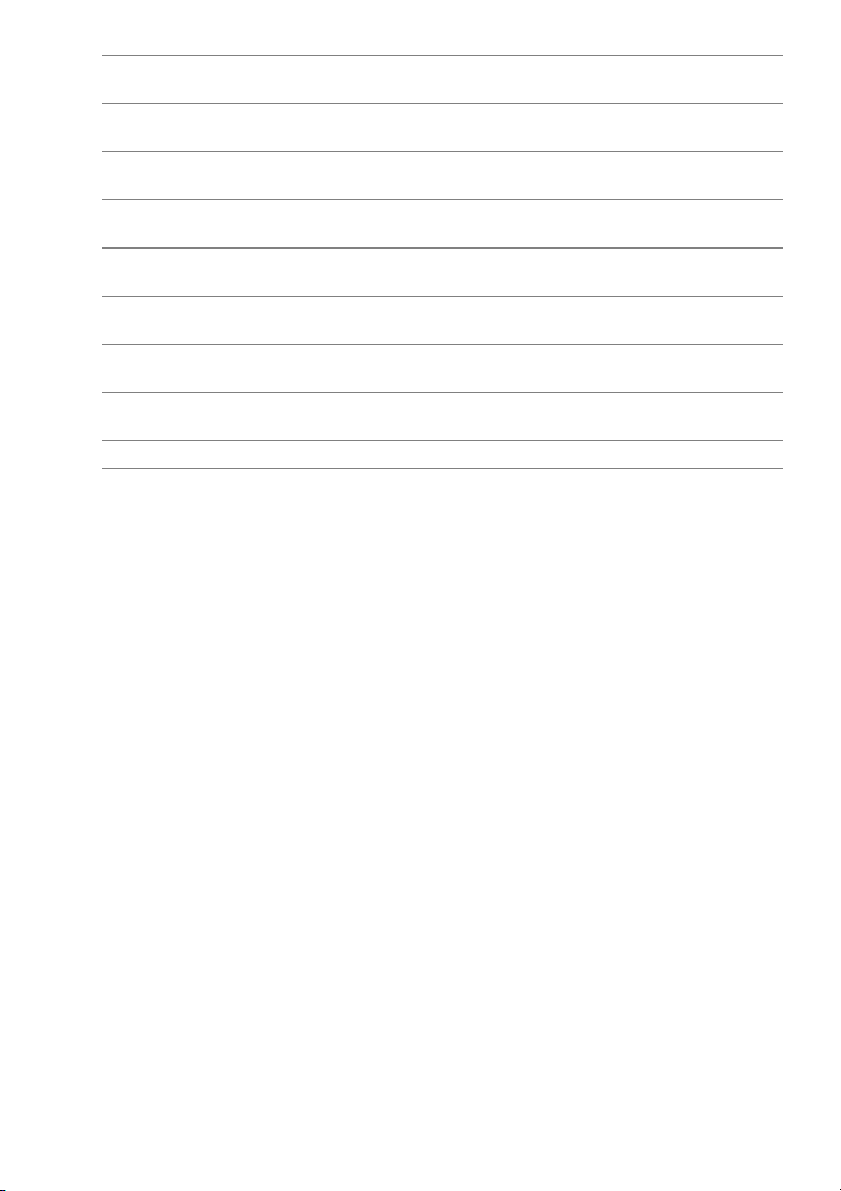
13 SATA 3.0-Laufwerksanschluss (6 GBit/s)
(SATA 4)
15 USB-Anschluss auf der Vorderseite
(F_USB3)
17 SATA 3.0-Laufwerksanschluss (6 GBit/s)
(SATA 1)
19 USB-Anschluss auf der Vorderseite
(F_USB1)
21 SATA 3.0-Laufwerksanschluss (6 GBit/s)
(SATA 0)
23 Audioanschluss an der Vorderseite
(F_AUDIO1)
25 PCI-Express x1-Kartensteckplatz
(PCI-EX1_2)
27 PCI-Express x16-Kartensteckplatz
(PCI-EX16_1)
29 Batteriesockel (BATTERY)
14 SATA 3.0-Laufwerksanschluss (6 GBit/s)
(SATA 3)
16 USB-Anschluss auf der Vorderseite
(F_USB2)
18 Anschluss für Netzschalter (F_PANEL)
20 Kennwort-Reset-Jumper (PSWD)
22 USB-Anschluss auf der Vorderseite
(F_USB4)
24 PCI-Express x1-Kartensteckplatz
(PCI-EX1_4)
26 PCI-Express x1-Kartensteckplatz
(PCI-EX1_1)
28 Mini-Card-Steckplatz (PCIE_MINICARD)
14 | Technische Übersicht
Page 15

Entfernen der Computerabdeckung
WARNUNG: Bevor Sie Arbeiten im Inneren des Computers ausführen, lesen Sie
zunächst die im Lieferumfang des Computers enthaltenen Sicherheitshinweise
und befolgen Sie die Anweisungen unter „Vorbereitung“ auf Seite 9. Befolgen
Sie nach Arbeiten im Inneren des Computers die Anweisungen unter „Nach
Abschluss der Arbeiten im Inneren des Computers“ auf Seite 11. Zusätzliche
Informationen zur bestmöglichen Einhaltung der Sicherheitsrichtlinien finden
Sie auf der Homepage zur Richtlinienkonformität unter
dell.com/regulatory_compliance.
Vorgehensweise
1 Legen Sie den Computer seitlich auf eine Arbeitsfläche, sodass die Computerabdeckung
nach oben weist.
2 Entfernen Sie die Flügelschraube, mit der die Computerabdeckung am Gehäuse
befestigt ist. Verwenden Sie dazu gegebenenfalls einen Schraubenzieher.
3 Lösen Sie die Computerabdeckung, indem Sie sie von der Vorderseite des
Computers wegschieben.
4 Heben Sie die Abdeckung vom Computer und bewahren Sie sie an einem
geschützten Ort auf.
1
2
1 Flügelschraube 2 Computerabdeckung
Entfernen der Computerabdeckung | 15
Page 16
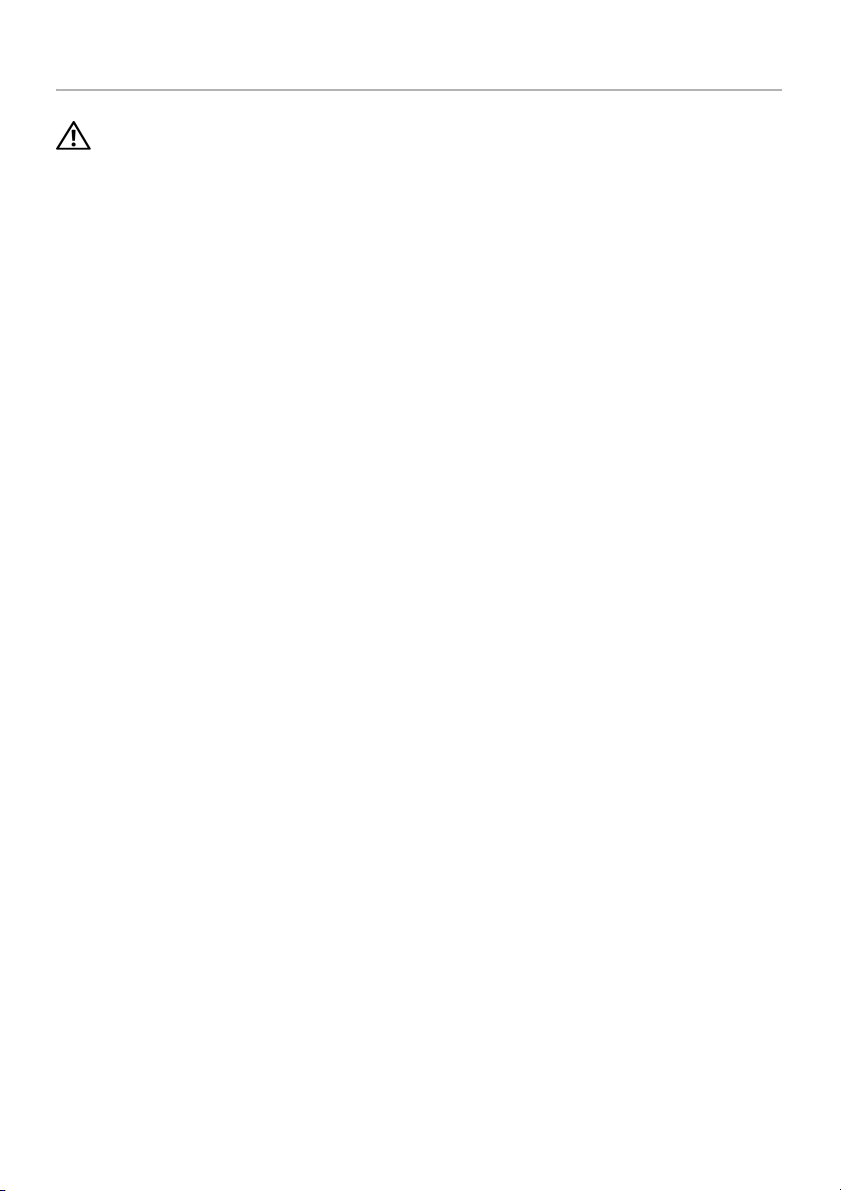
Anbringen der Computerabdeckung
WARNUNG: Bevor Sie Arbeiten im Inneren des Computers ausführen, lesen Sie
zunächst die im Lieferumfang des Computers enthaltenen Sicherheitshinweise
und befolgen Sie die Anweisungen unter „Vorbereitung“ auf Seite 9. Befolgen
Sie nach Arbeiten im Inneren des Computers die Anweisungen unter „Nach
Abschluss der Arbeiten im Inneren des Computers“ auf Seite 11. Zusätzliche
Informationen zur bestmöglichen Einhaltung der Sicherheitsrichtlinien finden
Sie auf der Homepage zur Richtlinienkonformität unter
dell.com/regulatory_compliance.
Vorgehensweise
1 Schließen Sie alle Kabel an und verlegen Sie sie so, dass nichts blockiert wird.
2 Achten Sie darauf, dass keine Werkzeuge oder andere Teile im Computer zurückbleiben.
3 Richten Sie die Halterungen an der Unterseite der Computerabdeckung zu dem
Schlitzen an Rand des Gehäuses aus.
4 Drücken Sie die Computerabdeckung nach unten und schieben Sie sie in Richtung
der Vorderseite des Computers.
5 Drehen Sie die Rändelschraube wieder fest, mit der die Computerabdeckung am
Gehäuse befestigt wird.
6 Bringen Sie den Computer in eine aufrechte Position.
Abschließende Arbeitsschritte
Folgen Sie den Anweisungen unter „Nach Abschluss der Arbeiten im Inneren des
Computers“ auf Seite 11.
16 | Anbringen der Computerabdeckung
Page 17
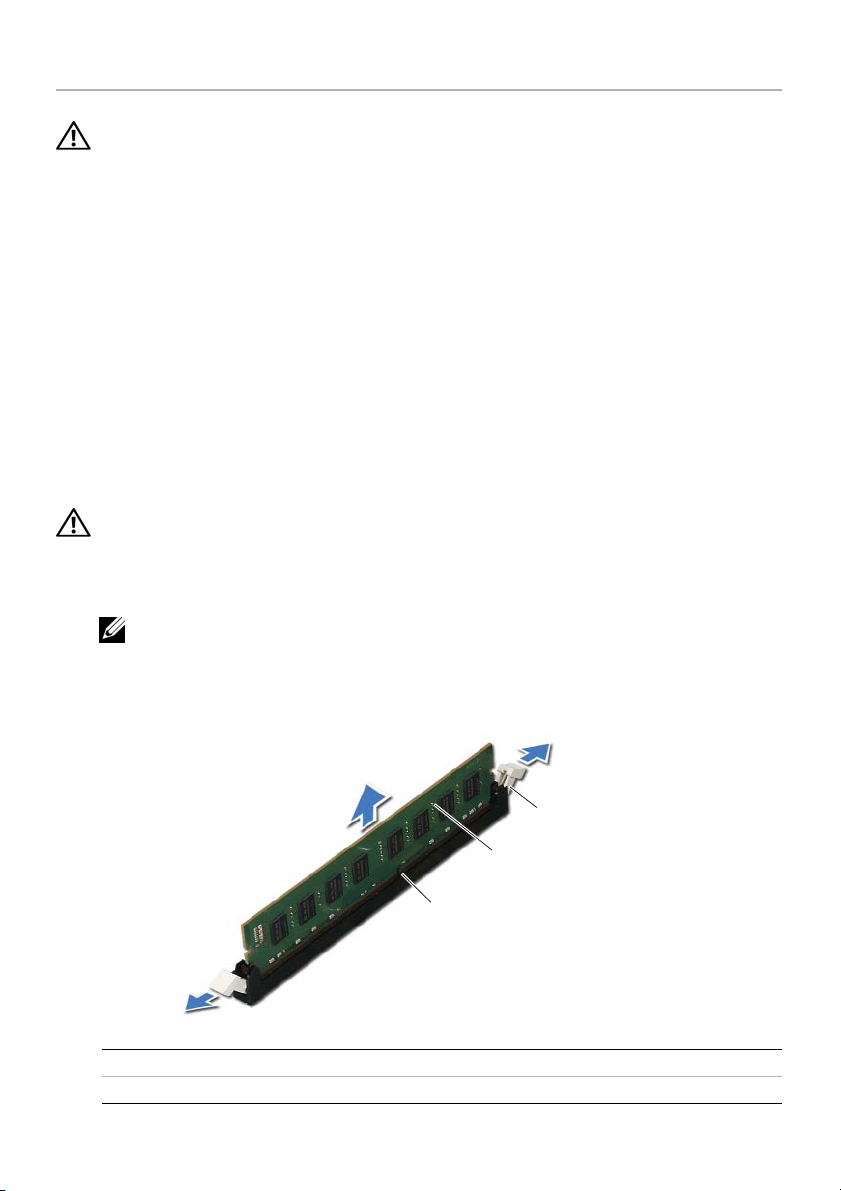
Entfernen von Speichermodulen
WARNUNG: Bevor Sie Arbeiten im Inneren des Computers ausführen, lesen Sie
zunächst die im Lieferumfang des Computers enthaltenen Sicherheitshinweise
und befolgen Sie die Anweisungen unter „Vorbereitung“ auf Seite 9. Befolgen
Sie nach Arbeiten im Inneren des Computers die Anweisungen unter „Nach
Abschluss der Arbeiten im Inneren des Computers“ auf Seite 11. Zusätzliche
Informationen zur bestmöglichen Einhaltung der Sicherheitsrichtlinien finden
Sie auf der Homepage zur Richtlinienkonformität unter
dell.com/regulatory_compliance.
Vorbereitende Arbeitsschritte
1 Entfernen Sie die Abdeckung des Computers. Siehe „Entfernen der
Computerabdeckung“ auf Seite 15.
2 Entfernen Sie die Grafikkarte. Siehe „Entfernen der Grafikkarte“ auf Seite 26.
Vorgehensweise
WARNUNG: Das/Die Speichermodul(e) können bei Normalbetrieb sehr heiß
werden. Lassen Sie Speichermodule erst abkühlen, bevor Sie sie berühren.
1 Drücken Sie die Sicherungsklammern an den Enden des Speichermodulsockels
nach außen.
ANMERKUNG: Falls sich das Speichermodul nur schwer entnehmen lässt,
bewegen Sie es leicht hin und her, um es aus dem Anschluss zu lösen.
2 Fassen Sie das Speichermodul und ziehen Sie es nach oben.
3
2
1
1 Speichermodulanschluss 2 Speichermodul
3 Sicherungsklammern (2)
Entfernen von Speichermodulen | 17
Page 18

Austauschen der Speichermodule
WARNUNG: Bevor Sie Arbeiten im Inneren des Computers ausführen, lesen Sie
zunächst die im Lieferumfang des Computers enthaltenen Sicherheitshinweise
und befolgen Sie die Anweisungen unter „Vorbereitung“ auf Seite 9. Befolgen
Sie nach Arbeiten im Inneren des Computers die Anweisungen unter „Nach
Abschluss der Arbeiten im Inneren des Computers“ auf Seite 11. Zusätzliche
Informationen zur bestmöglichen Einhaltung der Sicherheitsrichtlinien finden
Sie auf der Homepage zur Richtlinienkonformität unter
dell.com/regulatory_compliance.
Vorgehensweise
VORSICHTSHINWEIS: Falls das Speichermodul nicht korrekt installiert wurde,
startet der Computer unter Umständen nicht.
VORSICHTSHINWEIS: Wenn Sie während einer Speicheraufrüstung die
Originalspeichermodule aus dem Computer entfernen, sollten Sie diese Module
getrennt von neuen Modulen aufbewahren. Dies gilt selbst dann, wenn Sie die
neuen Module von Dell erworben haben. Sie sollten möglichst kein OriginalSpeichermodul mit einem neuen Speichermodul kombinieren. Anderenfalls
könnte es Probleme beim Starten des Computers geben.
Die empfohlenen Speicherkonfigurationen sind:
in den DIMM-Anschlüssen 1 und 2 installierte identische Speichermodule sowie
weitere in den DIMM-Anschlüssen 3 und 4 installierte identische Speichermodule.
18 | Austauschen der Speichermodule
Page 19
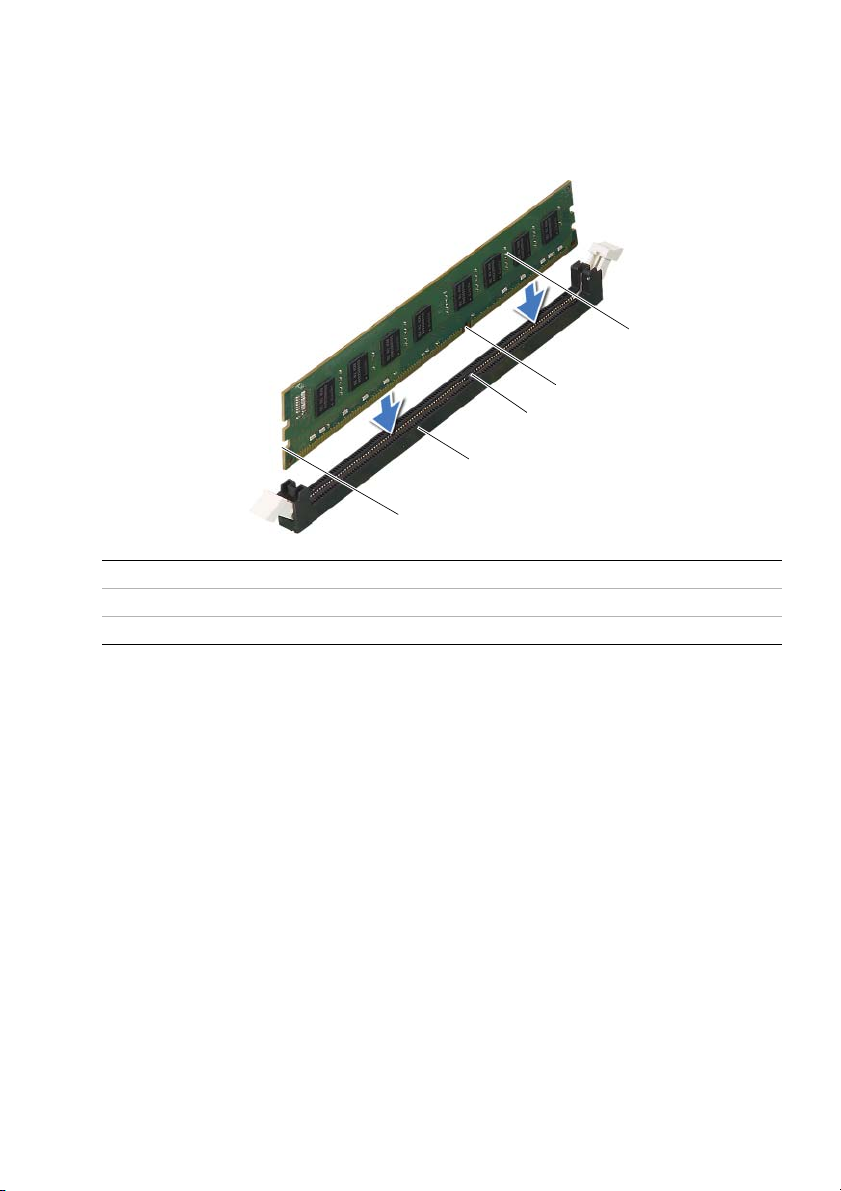
1 Drücken Sie die Sicherungsklammern an den Enden des Speichermodulsockels
nach außen.
2 Richten Sie die Kerbe am Boden des Speichermoduls an der Klammer im
Speichermodulanschluss aus.
5
4
3
2
1
1 Aussparungen (2) 2 Speichermodulanschluss
3 Klammer 4 Kerbe
5 Speichermodul
Austauschen der Speichermodule | 19
Page 20
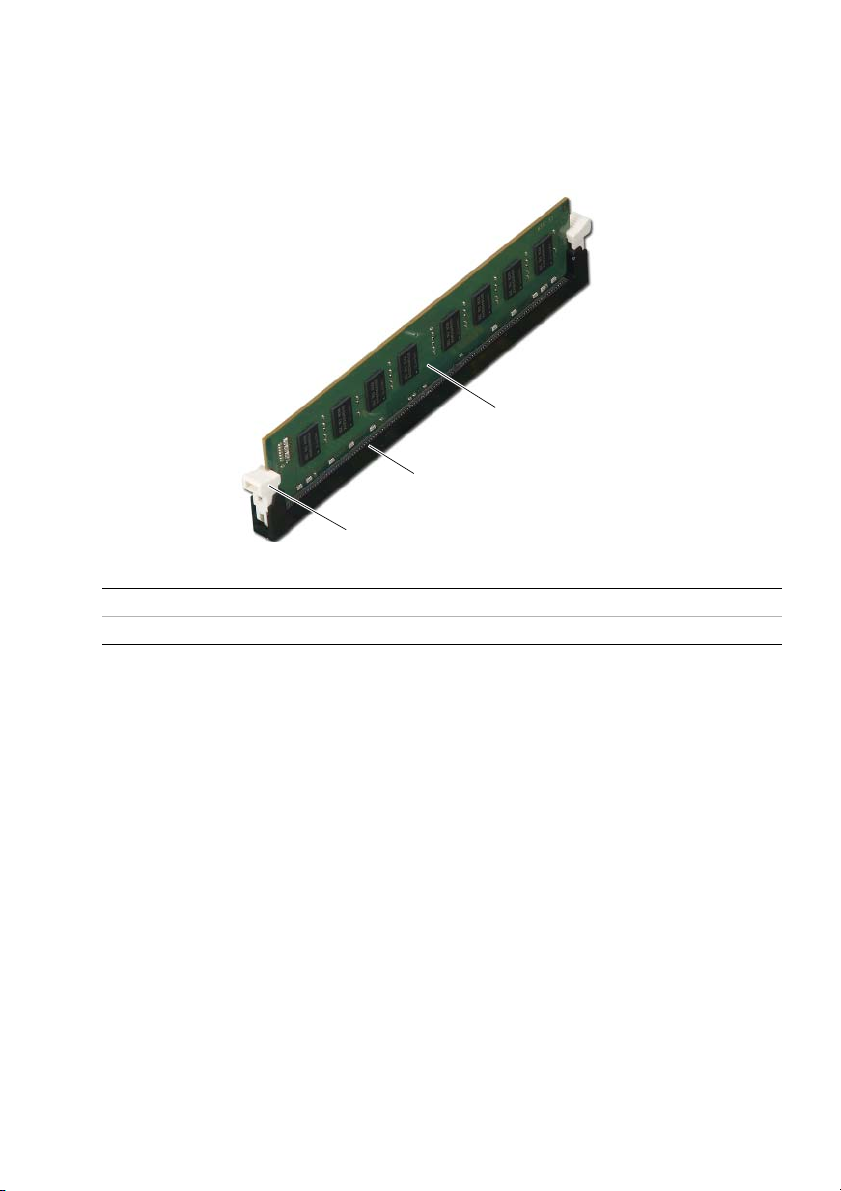
3 Schieben Sie das Speichermodul in den Speichermodulanschluss und lassen Sie
es einrasten.
Wenn das Speichermodul richtig eingesetzt wurde, rasten die Sicherungsklammern
in den Kerben an beiden Speichermodulenden ein.
3
2
1
1 Sicherungsklammer (eingerastet) 2 Speichermodulanschluss
3 Speichermodul
Abschließende Arbeitsschritte
1 Setzen Sie die Grafikkarte wieder ein. Siehe „Einbauen der Grafikkarte“ auf Seite 29.
2 Bringen Sie die Computerabdeckung wieder an. Siehe „Anbringen der
Computerabdeckung“ auf Seite 16.
20 | Austauschen der Speichermodule
Page 21
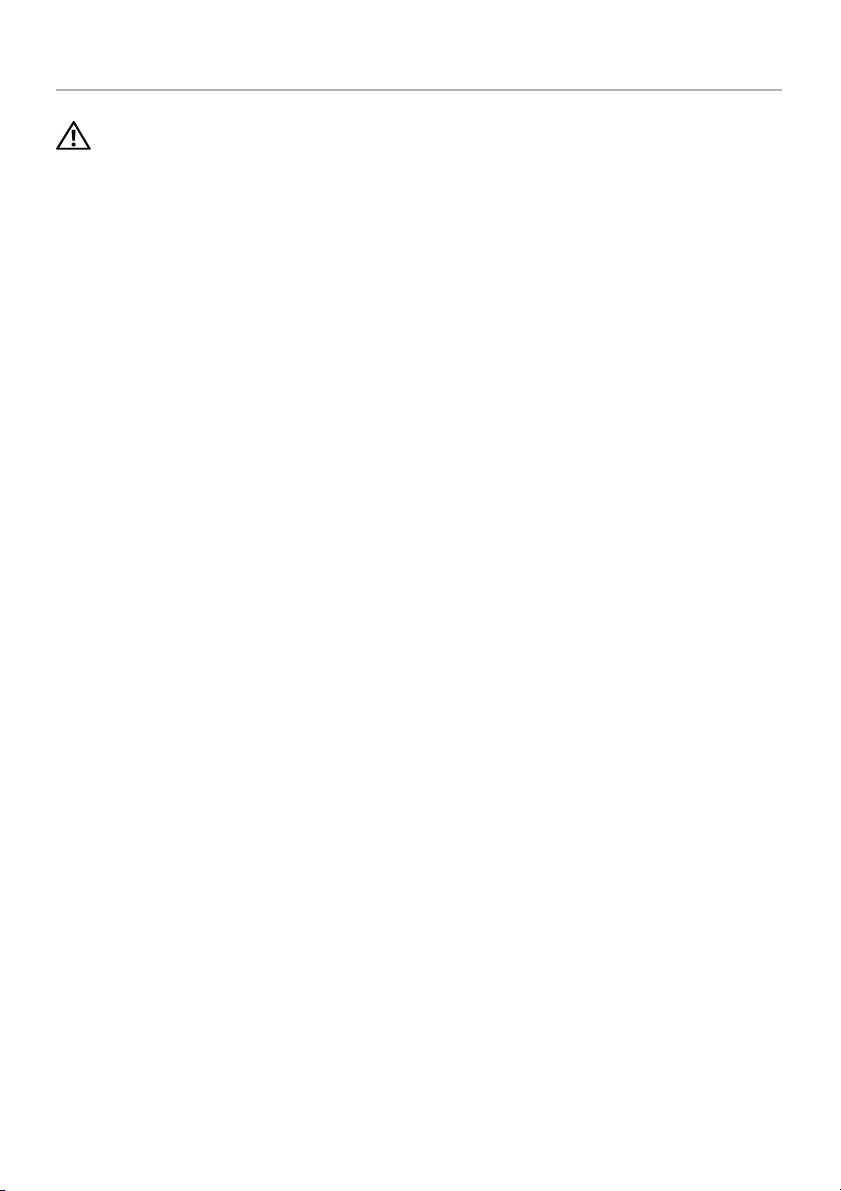
Entfernen der Frontverkleidung
WARNUNG: Bevor Sie Arbeiten im Inneren des Computers ausführen, lesen Sie
zunächst die im Lieferumfang des Computers enthaltenen Sicherheitshinweise
und befolgen Sie die Anweisungen unter „Vorbereitung“ auf Seite 9. Befolgen
Sie nach Arbeiten im Inneren des Computers die Anweisungen unter „Nach
Abschluss der Arbeiten im Inneren des Computers“ auf Seite 11. Zusätzliche
Informationen zur bestmöglichen Einhaltung der Sicherheitsrichtlinien finden
Sie auf der Homepage zur Richtlinienkonformität unter
dell.com/regulatory_compliance.
Vorbereitende Arbeitsschritte
Entfernen Sie die Abdeckung des Computers. Siehe „Entfernen der Computerabdeckung“
auf Seite 15.
Entfernen der Frontverkleidung | 21
Page 22

Vorgehensweise
1 Bringen Sie den Computer in eine aufrechte Position.
2 Greifen und lösen Sie die Halterungen der Frontverkleidung der Reihe nach, indem
Sie sie von der Frontblende nach außen bewegen.
3 Drehen und ziehen Sie die Frontverkleidung von der Vorderseite des Computers
weg, um die Klammern der Frontverkleidung aus den Schlitzen der Frontblende
zu lösen.
1
2
3
1 Frontverkleidung 2 Halterungen der Frontverkleidung (4)
3 Klammern der Frontverkleidung (3) 4 Schlitze der Frontblende (3)
5Frontblende
22 | Entfernen der Frontverkleidung
4
5
Page 23
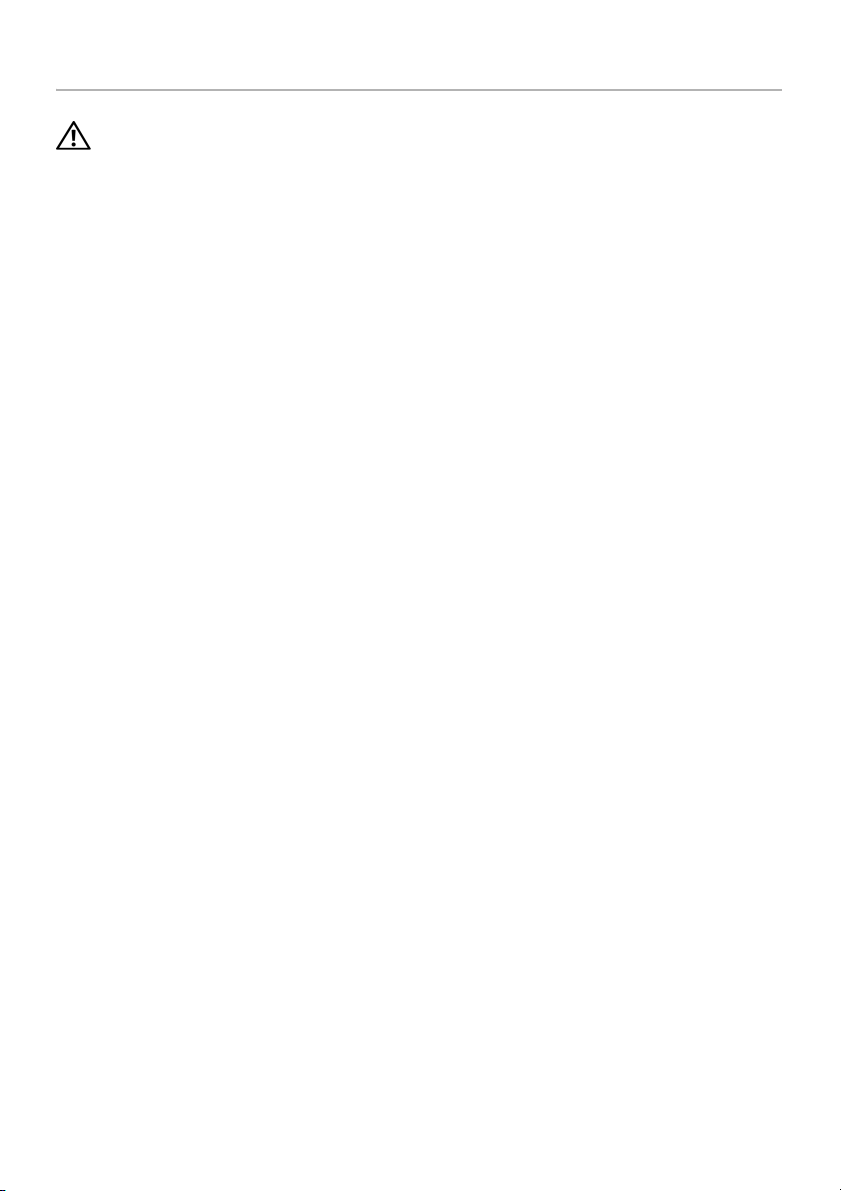
Anbringen der Frontverkleidung
WARNUNG: Bevor Sie Arbeiten im Inneren des Computers ausführen, lesen Sie
zunächst die im Lieferumfang des Computers enthaltenen Sicherheitshinweise
und befolgen Sie die Anweisungen unter „Vorbereitung“ auf Seite 9. Befolgen
Sie nach Arbeiten im Inneren des Computers die Anweisungen unter „Nach
Abschluss der Arbeiten im Inneren des Computers“ auf Seite 11. Zusätzliche
Informationen zur bestmöglichen Einhaltung der Sicherheitsrichtlinien finden
Sie auf der Homepage zur Richtlinienkonformität unter
dell.com/regulatory_compliance.
Vorgehensweise
1 Richten Sie die Klammern der Frontverkleidung mit den Schlitzen der Frontblende
aus und führen Sie sie in die Schlitze ein.
2 Drehen Sie die Frontverkleidung zum Computer hin, bis die Halterungen der
Frontverkleidung einrasten.
Abschließende Arbeitsschritte
Bringen Sie die Computerabdeckung wieder an. Siehe „Anbringen der Computerabdeckung“
auf Seite 16.
Anbringen der Frontverkleidung | 23
Page 24

Entfernen der Grafikkartenhalterung (optional)
WARNUNG: Bevor Sie Arbeiten im Inneren des Computers ausführen, lesen Sie
zunächst die im Lieferumfang des Computers enthaltenen Sicherheitshinweise
und befolgen Sie die Anweisungen unter „Vorbereitung“ auf Seite 9. Befolgen
Sie nach Arbeiten im Inneren des Computers die Anweisungen unter „Nach
Abschluss der Arbeiten im Inneren des Computers“ auf Seite 11. Zusätzliche
Informationen zur bestmöglichen Einhaltung der Sicherheitsrichtlinien finden
Sie auf der Homepage zur Richtlinienkonformität unter
dell.com/regulatory_compliance.
Vorbereitende Arbeitsschritte
Entfernen Sie die Abdeckung des Computers. Siehe „Entfernen der Computerabdeckung“
auf Seite 15.
Vorgehensweise
1 Entfernen Sie die Schrauben, mit denen die Grafikkartenhalterung am Gehäuse
befestigt ist.
2 Nehmen Sie die Grafikkartenhalterung aus dem Gehäuse.
3 Bewahren Sie die Grafikkartenhalterung an einem sicheren Ort auf.
1
1 Schrauben (2) 2 Grafikkartenhalterung
24 | Entfernen der Grafikkartenhalterung (optional)
2
Page 25
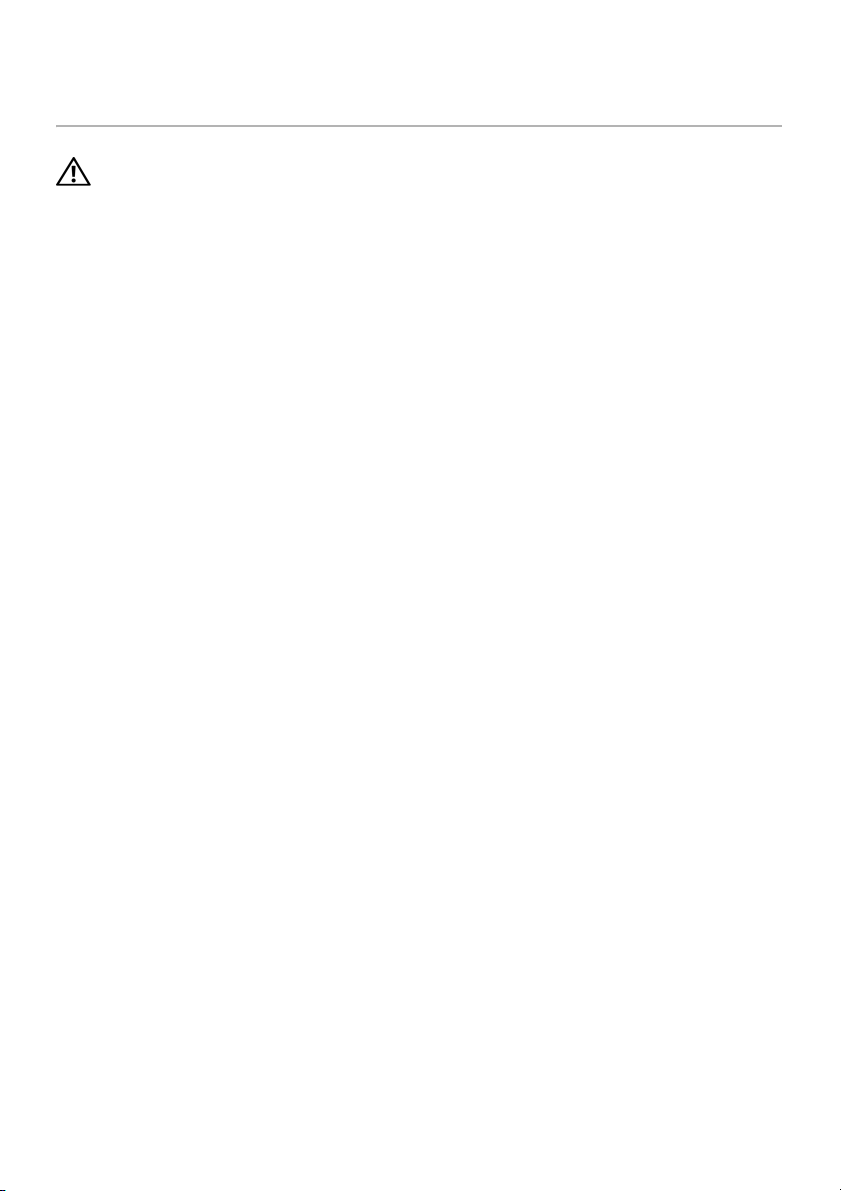
Wiedereinsetzen der Grafikkartenhalterung (optional)
WARNUNG: Bevor Sie Arbeiten im Inneren des Computers ausführen, lesen Sie
zunächst die im Lieferumfang des Computers enthaltenen Sicherheitshinweise
und befolgen Sie die Anweisungen unter „Vorbereitung“ auf Seite 9. Befolgen
Sie nach Arbeiten im Inneren des Computers die Anweisungen unter „Nach
Abschluss der Arbeiten im Inneren des Computers“ auf Seite 11. Zusätzliche
Informationen zur bestmöglichen Einhaltung der Sicherheitsrichtlinien finden
Sie auf der Homepage zur Richtlinienkonformität unter
dell.com/regulatory_compliance.
Vorgehensweise
1 Richten Sie die Schraubenöffnungen an der Grafikkartenhalterung an den
Schraubenöffnungen am Gehäuse aus.
2 Ziehen Sie die Schrauben wieder fest, mit denen die Grafikkartenhalterung am
Gehäuse befestigt ist.
Abschließende Arbeitsschritte
Bringen Sie die Computerabdeckung wieder an. Siehe „Anbringen der Computerabdeckung“
auf Seite 16.
Wiedereinsetzen der Grafikkartenhalterung (optional) | 25
Page 26
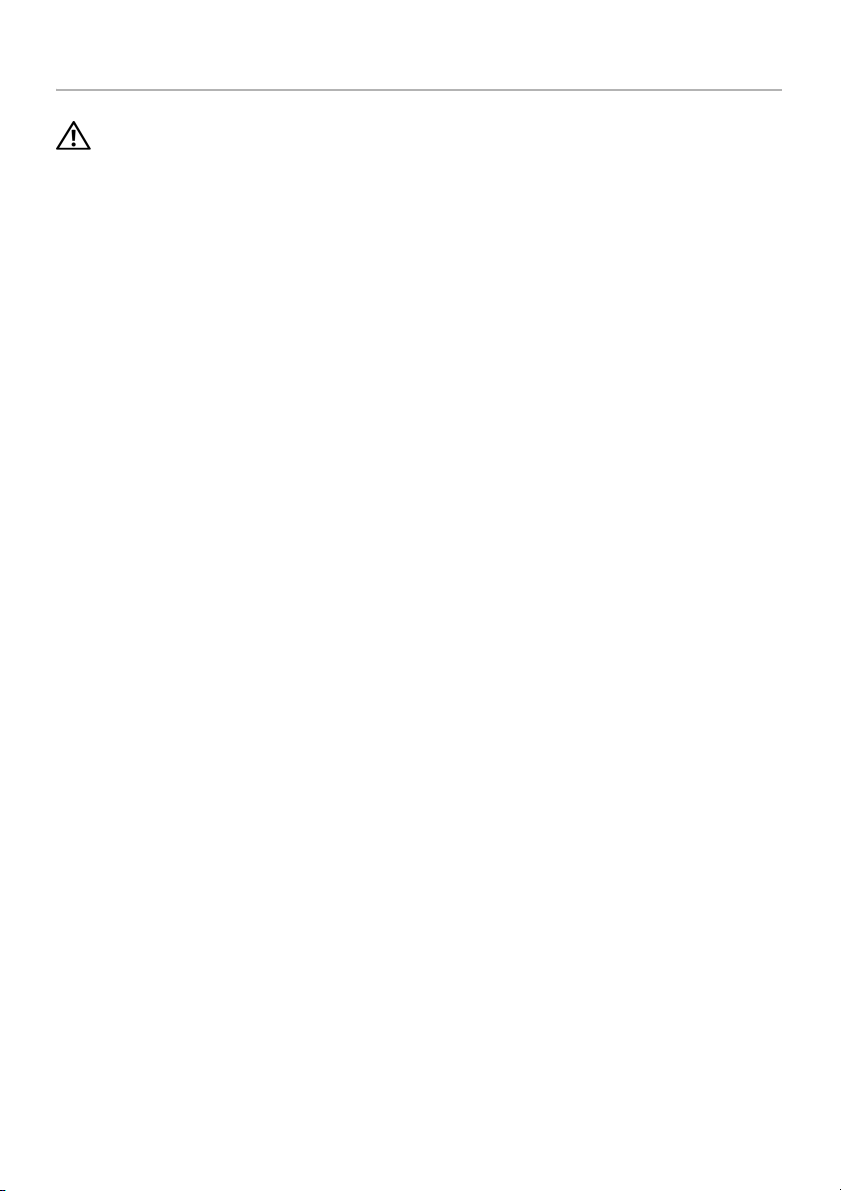
Entfernen der Grafikkarte
WARNUNG: Bevor Sie Arbeiten im Inneren des Computers ausführen, lesen Sie
zunächst die im Lieferumfang des Computers enthaltenen Sicherheitshinweise
und befolgen Sie die Anweisungen unter „Vorbereitung“ auf Seite 9. Befolgen
Sie nach Arbeiten im Inneren des Computers die Anweisungen unter „Nach
Abschluss der Arbeiten im Inneren des Computers“ auf Seite 11. Zusätzliche
Informationen zur bestmöglichen Einhaltung der Sicherheitsrichtlinien finden
Sie auf der Homepage zur Richtlinienkonformität unter
dell.com/regulatory_compliance.
Die Systemplatine Ihres Computers verfügt über einen PCI-Express x16-Anschluss für
den Einbau einer Grafikkarte. Zum Ermitteln des PCI-Express x16-Anschlusses auf der
Systemplatine siehe „Komponenten der Systemplatine“ auf Seite 13.
Vorbereitende Arbeitsschritte
1 Entfernen Sie die Abdeckung des Computers. Siehe „Entfernen der
Computerabdeckung“ auf Seite 15.
2 Entfernen Sie gegebenenfalls die Grafikkartenhalterung. Siehe „Entfernen der
Grafikkartenhalterung (optional)“ auf Seite 24.
26 | Entfernen der Grafikkarte
Page 27
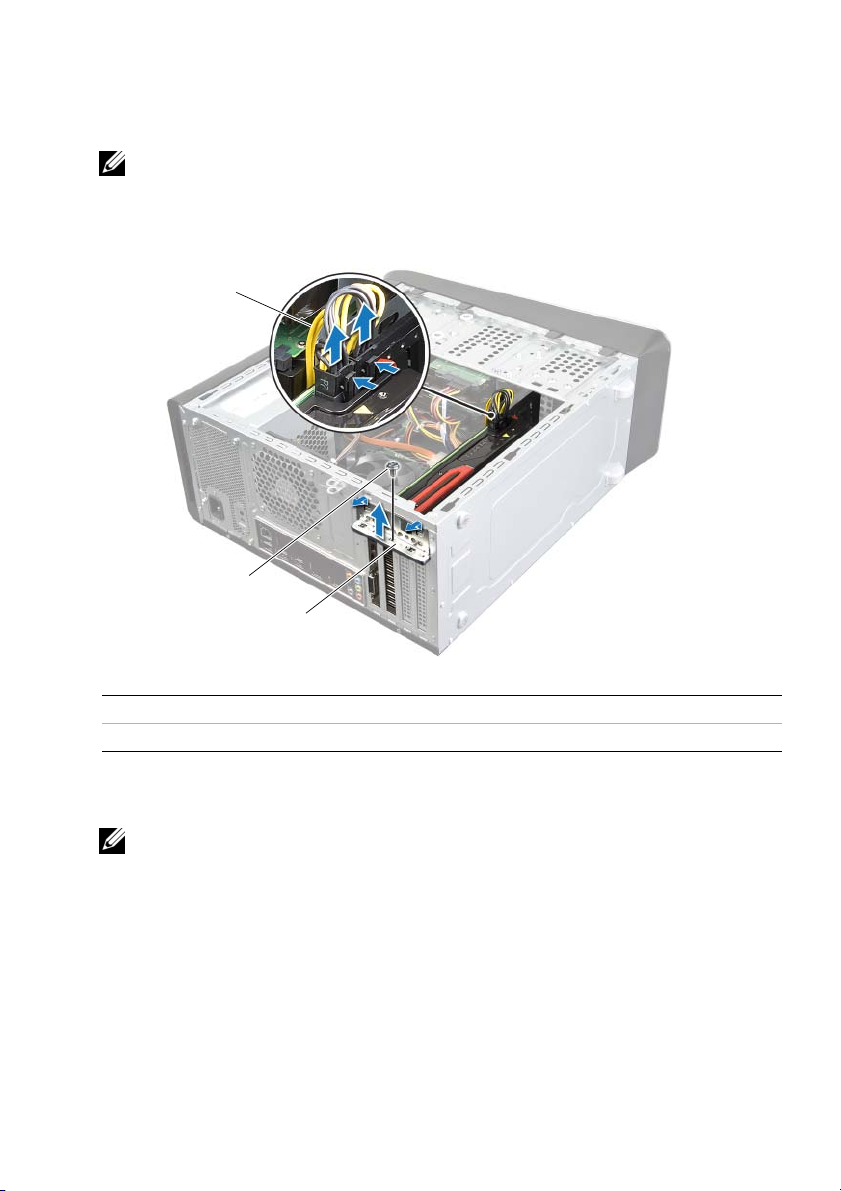
Vorgehensweise
1 Entfernen Sie die Schraube, mit der die Kartenhalteklammer am Gehäuse befestigt ist.
2 Heben Sie die Kartenhalteklammer ab und bewahren Sie sie an einem sicheren Ort auf.
ANMERKUNG: Ihre Grafikkarte hat evtl. Stromkabelanschlüsse.
3 Drücken Sie auf die Entriegelungsklammern an den Stromkabelanschlüssen und
trennen Sie gegebenenfalls das Stromkabel von der Grafikkarte.
1
2
3
1Stromkabel 2Schraube
3 Kartenhalteklammer
4 Suchen Sie Grafikkarte (PCI-Express x16-Karte) auf der Systemplatine.
Siehe „Komponenten der Systemplatine“ auf Seite 13.
ANMERKUNG: Die Sicherungslasche kann auf Ihrem Computer anders aussehen.
Entfernen der Grafikkarte | 27
Page 28
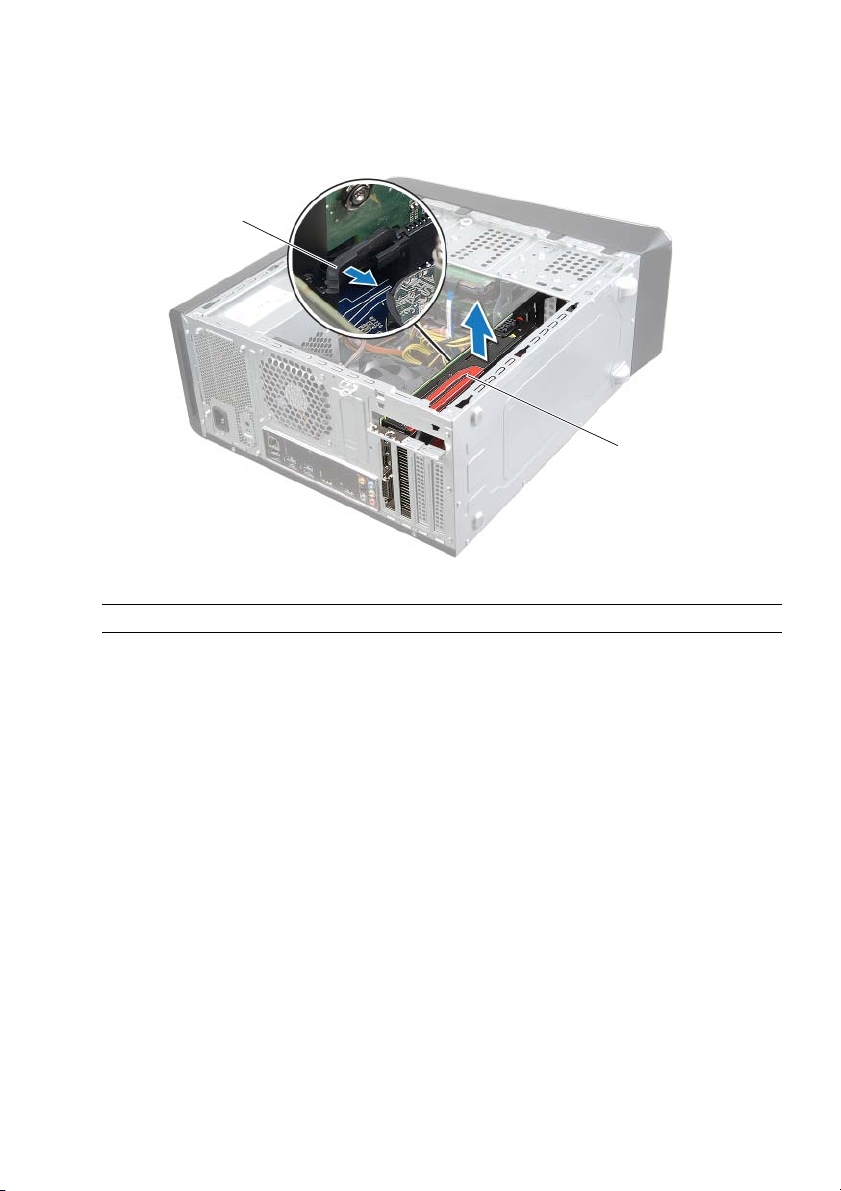
5 Halten Sie die Sicherungslasche am Kartenanschluss gedrückt, erfassen Sie die
Karte an den oberen Ecken und lösen Sie anschließend die Karte aus dem
Kartenanschluss.
1
2
1 Sicherungslasche 2 Grafikkarte
28 | Entfernen der Grafikkarte
Page 29

Einbauen der Grafikkarte
WARNUNG: Bevor Sie Arbeiten im Inneren des Computers ausführen, lesen Sie
zunächst die im Lieferumfang des Computers enthaltenen Sicherheitshinweise
und befolgen Sie die Anweisungen unter „Vorbereitung“ auf Seite 9. Befolgen
Sie nach Arbeiten im Inneren des Computers die Anweisungen unter „Nach
Abschluss der Arbeiten im Inneren des Computers“ auf Seite 11. Zusätzliche
Informationen zur bestmöglichen Einhaltung der Sicherheitsrichtlinien finden
Sie auf der Homepage zur Richtlinienkonformität unter
dell.com/regulatory_compliance.
Vorgehensweise
1 Richten Sie die Grafikkarte mit dem PCI-Express x16-Kartenanschluss auf der
Systemplatine aus.
2 Setzen Sie die Karte in den Anschluss und drücken Sie sie fest nach unten.
Stellen Sie sicher, dass die Karte fest im Steckplatz sitzt.
3 Schließen Sie gegebenenfalls das Stromkabel an der Grafikkarte an.
4 Bauen Sie die Kartenhalteklammer ein und stellen Sie dabei Folgendes sicher:
• Die Führungsklemme ist an der Führungskerbe ausgerichtet.
• Die Oberseiten aller Karten und Abdeckbleche sind bündig mit der
Ausrichtungsleiste.
• Die Kerbe auf der Oberseite der Karte oder des Abdeckblechs passt um die
Ausrichtungsführung.
5 Ziehen Sie die Schraube wieder fest, mit der die Kartenhalteklammer befestigt wird.
Abschließende Arbeitsschritte
1 Bauen Sie die Grafikkartenhalterung gegebenenfalls wieder ein.
Siehe „Wiedereinsetzen der Grafikkartenhalterung (optional)“ auf Seite 25.
2 Bringen Sie die Computerabdeckung wieder an. Siehe „Anbringen der
Computerabdeckung“ auf Seite 16.
Einbauen der Grafikkarte | 29
Page 30

Entfernen der Wireless-Mini-Card
WARNUNG: Bevor Sie Arbeiten im Inneren des Computers ausführen, lesen Sie
zunächst die im Lieferumfang des Computers enthaltenen Sicherheitshinweise
und befolgen Sie die Anweisungen unter „Vorbereitung“ auf Seite 9. Befolgen
Sie nach Arbeiten im Inneren des Computers die Anweisungen unter „Nach
Abschluss der Arbeiten im Inneren des Computers“ auf Seite 11. Zusätzliche
Informationen zur bestmöglichen Einhaltung der Sicherheitsrichtlinien finden
Sie auf der Homepage zur Richtlinienkonformität unter
dell.com/regulatory_compliance.
Vorbereitende Arbeitsschritte
Entfernen Sie die Abdeckung des Computers. Siehe „Entfernen der Computerabdeckung“
auf Seite 15.
Vorgehensweise
1 Trennen Sie die Antennenkabel von der Wireless-Mini-Card.
2 Entfernen Sie die Schrauben, mit denen die Wireless-Mini-Card an der Hauptplatine
befestigt ist.
1
2
1 Schrauben (2) 2 Antennenkabel (2)
30 | Entfernen der Wireless-Mini-Card
Page 31

3 Ziehen Sie die Wireless-Mini-Card aus dem Wireless-Mini-Card-Anschluss heraus.
1 Wireless-Mini-Card-Anschluss 2 Wireless-Mini-Card
Entfernen der Wireless-Mini-Card | 31
Page 32

Austauschen der Wireless-Mini-Card
WARNUNG: Bevor Sie Arbeiten im Inneren des Computers ausführen, lesen Sie
zunächst die im Lieferumfang des Computers enthaltenen Sicherheitshinweise
und befolgen Sie die Anweisungen unter „Vorbereitung“ auf Seite 9. Befolgen
Sie nach Arbeiten im Inneren des Computers die Anweisungen unter „Nach
Abschluss der Arbeiten im Inneren des Computers“ auf Seite 11. Zusätzliche
Informationen zur bestmöglichen Einhaltung der Sicherheitsrichtlinien finden
Sie auf der Homepage zur Richtlinienkonformität unter
dell.com/regulatory_compliance.
Vorgehensweise
VORSICHTSHINWEIS: Um Beschädigungen an der Wireless-Mini-Card zu
vermeiden, stellen Sie sicher, dass sich unter der Wireless-Mini-Card keine
Kabel befinden.
1 Richten Sie die Kerbe an der Wireless-Mini-Card an der Halterung des
Wireless-Mini-Card-Anschlusses aus.
2 Schieben Sie die Wireless-Mini-Card in einem Winkel von 45° in den
Wireless-Mini-Card-Anschluss.
3 Drücken Sie das äußere Ende der Wireless-Mini-Card hinein und bringen Sie die
Schrauben wieder an, mit denen die Wireless-Mini-Card an der Hauptplatine
befestigt ist.
4 Schließen Sie die Antennenkabel an die Wireless-Mini-Card an.
In der folgenden Tabelle sind die Farbschemata der Wireless-Antennenkabel für die
von Ihrem Computer unterstützten Wireless-Mini-Cards angegeben.
Anschlüsse auf der Mini-Card Farbschemata der Wireless-
Antennenkabel
WLAN + Bluetooth (zwei Kabel)
Main WLAN + Bluetooth (weißes Dreieck)
Auxiliary WLAN + Bluetooth (schwarzes Dreieck)
Weiß
Schwarz
Abschließende Arbeitsschritte
Bringen Sie die Computerabdeckung wieder an. Siehe „Anbringen der Computerabdeckung“
auf Seite 16.
32 | Austauschen der Wireless-Mini-Card
Page 33

Entfernen des mSATA-Laufwerks
WARNUNG: Bevor Sie Arbeiten im Inneren des Computers ausführen, lesen Sie
zunächst die im Lieferumfang des Computers enthaltenen Sicherheitshinweise
und befolgen Sie die Anweisungen unter „Vorbereitung“ auf Seite 9. Befolgen
Sie nach Arbeiten im Inneren des Computers die Anweisungen unter „Nach
Abschluss der Arbeiten im Inneren des Computers“ auf Seite 11. Zusätzliche
Informationen zur bestmöglichen Einhaltung der Sicherheitsrichtlinien finden
Sie auf der Homepage zur Richtlinienkonformität unter
dell.com/regulatory_compliance.
Vorbereitende Arbeitsschritte
Entfernen Sie die Abdeckung des Computers. Siehe „Entfernen der Computerabdeckung“
auf Seite 15.
Vorgehensweise
1 Entfernen Sie die Schrauben, mit denen das mSATA-Laufwerk an der Systemplatine
befestigt ist.
2 Heben Sie das mSATA-Laufwerk aus dem Systemplatinenanschluss.
3
2
1
1 Schrauben (2) 2 mSATA-Laufwerk
3 Anschluss für mSATA-Laufwerk
Entfernen des mSATA-Laufwerks | 33
Page 34

Einbauen des mSATA-Laufwerks
WARNUNG: Bevor Sie Arbeiten im Inneren des Computers ausführen, lesen Sie
zunächst die im Lieferumfang des Computers enthaltenen Sicherheitshinweise
und befolgen Sie die Anweisungen unter „Vorbereitung“ auf Seite 9. Befolgen
Sie nach Arbeiten im Inneren des Computers die Anweisungen unter „Nach
Abschluss der Arbeiten im Inneren des Computers“ auf Seite 11. Zusätzliche
Informationen zur bestmöglichen Einhaltung der Sicherheitsrichtlinien finden
Sie auf der Homepage zur Richtlinienkonformität unter
dell.com/regulatory_compliance.
Vorgehensweise
1 Richten Sie die Kerbe auf dem mSATA-Laufwerk an der Halterung des
Systemplatinenanschlusses aus.
2 Schieben Sie das mSATA-Laufwerk in einem Winkel von 45 Grad in den
Systemplatinenanschluss.
3 Drücken Sie das andere Ende des mSATA-Laufwerks nach unten und ziehen Sie
die Schrauben wieder fest, mit denen das mSATA-Laufwerk an der Systemplatine
befestigt wird.
Abschließende Arbeitsschritte
Bringen Sie die Computerabdeckung wieder an. Siehe „Anbringen der Computerabdeckung“
auf Seite 16.
34 | Einbauen des mSATA-Laufwerks
Page 35

Entfernen des primären Festplattenlaufwerks
WARNUNG: Bevor Sie Arbeiten im Inneren des Computers ausführen, lesen Sie
zunächst die im Lieferumfang des Computers enthaltenen Sicherheitshinweise
und befolgen Sie die Anweisungen unter „Vorbereitung“ auf Seite 9. Befolgen
Sie nach Arbeiten im Inneren des Computers die Anweisungen unter „Nach
Abschluss der Arbeiten im Inneren des Computers“ auf Seite 11. Zusätzliche
Informationen zur bestmöglichen Einhaltung der Sicherheitsrichtlinien finden
Sie auf der Homepage zur Richtlinienkonformität unter
dell.com/regulatory_compliance.
WARNUNG: Wenn Sie die Festplatte aus dem Computer entfernen und das
Laufwerk noch heiß ist, berühren Sie nicht das Metallgehäuse des Laufwerks.
VORSICHTSHINWEIS: Um Datenverlust zu vermeiden, entfernen Sie das
Festplattenlaufwerk nicht, während der Computer eingeschaltet ist oder
sich im Energiesparmodus befindet.
VORSICHTSHINWEIS: Festplattenlaufwerke sind äußerst empfindlich.
Handhaben Sie das Laufwerk mit Vorsicht.
Vorbereitende Arbeitsschritte
Entfernen Sie die Abdeckung des Computers. Siehe „Entfernen der Computerabdeckung“
auf Seite 15.
Entfernen des primären Festplattenlaufwerks | 35
Page 36

Vorgehensweise
1 Trennen Sie die Strom- und Datenkabel vom primären Festplattenlaufwerk.
2 Entfernen Sie die Schrauben, mit denen das Festplattenlaufwerk am Gehäuse
befestigt ist.
3 Schieben Sie das Festplattenlaufwerk zur Rückseite des Computers hin heraus.
4
3
2
1
1Stromkabel 2Datenkabel
3 Primäres Festplattenlaufwerk 4 Schrauben (4)
36 | Entfernen des primären Festplattenlaufwerks
Page 37

Einbauen des primären Festplattenlaufwerks
WARNUNG: Bevor Sie Arbeiten im Inneren des Computers ausführen, lesen Sie
zunächst die im Lieferumfang des Computers enthaltenen Sicherheitshinweise
und befolgen Sie die Anweisungen unter „Vorbereitung“ auf Seite 9. Befolgen
Sie nach Arbeiten im Inneren des Computers die Anweisungen unter „Nach
Abschluss der Arbeiten im Inneren des Computers“ auf Seite 11. Zusätzliche
Informationen zur bestmöglichen Einhaltung der Sicherheitsrichtlinien finden
Sie auf der Homepage zur Richtlinienkonformität unter
dell.com/regulatory_compliance.
Vorgehensweise
1 Schieben Sie das primäre Festplattenlaufwerk in den Festplattenträger.
2 Richten Sie die Schraubenöffnungen am primären Festplattenlaufwerk mit den
Schraubenöffnungen am Gehäuse aus.
3 Bringen Sie die Schrauben wieder an, mit denen das primäre Festplattenlaufwerk
am Gehäuse befestigt wird.
4 Schließen Sie die Strom- und Datenkabel am primären Festplattenlaufwerk an.
Abschließende Arbeitsschritte
Bringen Sie die Computerabdeckung wieder an. Siehe „Anbringen der Computerabdeckung“
auf Seite 16.
Einbauen des primären Festplattenlaufwerks | 37
Page 38

Ausbauen des Festplattenträgers
WARNUNG: Bevor Sie Arbeiten im Inneren des Computers ausführen, lesen Sie
zunächst die im Lieferumfang des Computers enthaltenen Sicherheitshinweise
und befolgen Sie die Anweisungen unter „Vorbereitung“ auf Seite 9. Befolgen
Sie nach Arbeiten im Inneren des Computers die Anweisungen unter „Nach
Abschluss der Arbeiten im Inneren des Computers“ auf Seite 11. Zusätzliche
Informationen zur bestmöglichen Einhaltung der Sicherheitsrichtlinien finden
Sie auf der Homepage zur Richtlinienkonformität unter
dell.com/regulatory_compliance.
Vorbereitende Arbeitsschritte
1 Entfernen Sie die Abdeckung des Computers. Siehe „Entfernen der
Computerabdeckung“ auf Seite 15.
2 Entfernen Sie das primäre Festplattenlaufwerk. Siehe „Entfernen des primären
Festplattenlaufwerks“ auf Seite 35.
Vorgehensweise
1 Trennen Sie gegebenenfalls die Strom- und Datenkabel vom sekundären
Festplattenlaufwerk.
2 Entfernen Sie die Schrauben, mit denen der Festplattenträger am Gehäuse
befestigt ist.
3 Schieben und heben Sie den Festplattenträger aus dem Gehäuse heraus.
38 | Ausbauen des Festplattenträgers
Page 39

1
2
4
3
1 Schrauben (3) 2 Festplattenträger
3Stromkabel 4Datenkabel
Ausbauen des Festplattenträgers | 39
Page 40

Wiedereinbauen des Festplattenträgers
WARNUNG: Bevor Sie Arbeiten im Inneren des Computers ausführen, lesen Sie
zunächst die im Lieferumfang des Computers enthaltenen Sicherheitshinweise
und befolgen Sie die Anweisungen unter „Vorbereitung“ auf Seite 9. Befolgen
Sie nach Arbeiten im Inneren des Computers die Anweisungen unter „Nach
Abschluss der Arbeiten im Inneren des Computers“ auf Seite 11. Zusätzliche
Informationen zur bestmöglichen Einhaltung der Sicherheitsrichtlinien finden
Sie auf der Homepage zur Richtlinienkonformität unter
dell.com/regulatory_compliance.
Vorgehensweise
1 Richten Sie die Schraubenöffnungen am Festplattenträger an den Schraubenöffnungen
am Gehäuse aus.
2 Ziehen Sie die Schrauben wieder fest, mit denen der Festplattenträger am Gehäuse
befestigt ist.
3 Schließen Sie gegebenenfalls die Strom- und Datenkabel an das sekundäre
Festplattenlaufwerk an.
Abschließende Arbeitsschritte
1 Setzen Sie das primäre Festplattenlaufwerk wieder ein. Siehe „Einbauen des
primären Festplattenlaufwerks“ auf Seite 37.
2 Bringen Sie die Computerabdeckung wieder an. Siehe „Anbringen der
Computerabdeckung“ auf Seite 16.
40 | Wiedereinbauen des Festplattenträgers
Page 41

Entfernen des sekundären Festplattenlaufwerks (optional)
WARNUNG: Bevor Sie Arbeiten im Inneren des Computers ausführen, lesen Sie
zunächst die im Lieferumfang des Computers enthaltenen Sicherheitshinweise
und befolgen Sie die Anweisungen unter „Vorbereitung“ auf Seite 9. Befolgen
Sie nach Arbeiten im Inneren des Computers die Anweisungen unter „Nach
Abschluss der Arbeiten im Inneren des Computers“ auf Seite 11. Zusätzliche
Informationen zur bestmöglichen Einhaltung der Sicherheitsrichtlinien finden
Sie auf der Homepage zur Richtlinienkonformität unter
dell.com/regulatory_compliance.
WARNUNG: Wenn Sie die Festplatte aus dem Computer entfernen und das
Laufwerk noch heiß ist, berühren Sie nicht das Metallgehäuse des Laufwerks.
VORSICHTSHINWEIS: Um Datenverlust zu vermeiden, entfernen Sie das
Festplattenlaufwerk nicht, während der Computer eingeschaltet ist oder
sich im Energiesparmodus befindet.
VORSICHTSHINWEIS: Festplattenlaufwerke sind äußerst empfindlich.
Handhaben Sie das Laufwerk mit Vorsicht.
Vorbereitende Arbeitsschritte
1 Entfernen Sie die Abdeckung des Computers. Siehe „Entfernen der
Computerabdeckung“ auf Seite 15.
2 Entfernen Sie das primäre Festplattenlaufwerk. Siehe „Entfernen des primären
Festplattenlaufwerks“ auf Seite 35.
3 Entfernen Sie den Festplattenträger. Siehe „Ausbauen des Festplattenträgers“ auf
Seite 38.
Vorgehensweise
1 Entfernen Sie die Schrauben, mit denen das sekundäre Festplattenlaufwerk am
Festplattenträger befestigt ist.
2 Schieben Sie das sekundäre Festplattenlaufwerk aus dem Festplattenträger heraus.
Entfernen des sekundären Festplattenlaufwerks (optional) | 41
Page 42

3
1
1 Sekundärer Festplattenlaufwerk- 2 Schrauben (4)
3 Festplattenträger
2
42 | Entfernen des sekundären Festplattenlaufwerks (optional)
Page 43

Wiedereinbauen des sekundären Festplattenlaufwerks (optional)
WARNUNG: Bevor Sie Arbeiten im Inneren des Computers ausführen, lesen Sie
zunächst die im Lieferumfang des Computers enthaltenen Sicherheitshinweise
und befolgen Sie die Anweisungen unter „Vorbereitung“ auf Seite 9. Befolgen
Sie nach Arbeiten im Inneren des Computers die Anweisungen unter „Nach
Abschluss der Arbeiten im Inneren des Computers“ auf Seite 11. Zusätzliche
Informationen zur bestmöglichen Einhaltung der Sicherheitsrichtlinien finden
Sie auf der Homepage zur Richtlinienkonformität unter
dell.com/regulatory_compliance.
Vorgehensweise
1 Schieben Sie das sekundäre Festplattenlaufwerk in den Festplattenträger.
2 Ziehen Sie die Schrauben wieder fest, mit denen das sekundäre Festplattenlaufwerk
am Festplattenträger befestigt wird.
Abschließende Arbeitsschritte
1 Bauen Sie den Festplattenträger wieder ein. Siehe „Wiedereinbauen des
Festplattenträgers“ auf Seite 40.
2 Setzen Sie das primäre Festplattenlaufwerk wieder ein. Siehe „Einbauen des
primären Festplattenlaufwerks“ auf Seite 37.
3 Bringen Sie die Computerabdeckung wieder an. Siehe „Anbringen der
Computerabdeckung“ auf Seite 16.
Wiedereinbauen des sekundären Festplattenlaufwerks (optional) | 43
Page 44

Installieren eines dritten Festplattenlaufwerks (optional)
WARNUNG: Bevor Sie Arbeiten im Inneren des Computers ausführen, lesen Sie
zunächst die im Lieferumfang des Computers enthaltenen Sicherheitshinweise
und befolgen Sie die Anweisungen unter „Vorbereitung“ auf Seite 9. Befolgen
Sie nach Arbeiten im Inneren des Computers die Anweisungen unter „Nach
Abschluss der Arbeiten im Inneren des Computers“ auf Seite 11. Zusätzliche
Informationen zur bestmöglichen Einhaltung der Sicherheitsrichtlinien finden
Sie auf der Homepage zur Richtlinienkonformität unter
dell.com/regulatory_compliance.
VORSICHTSHINWEIS: Festplattenlaufwerke sind äußerst empfindlich.
Handhaben Sie das Laufwerk mit Vorsicht.
Vorbereitende Arbeitsschritte
1 Entfernen Sie die Abdeckung des Computers. Siehe „Entfernen der
Computerabdeckung“ auf Seite 15.
2 Entfernen Sie die Frontverkleidung. Siehe „Entfernen der Frontverkleidung“ auf
Seite 21.
Vorgehensweise
1 Führen Sie einen Schraubenzieher ein und drehen Sie ihn, um die ausbrechbare
Metallblende zu entfernen.
2 Ziehen Sie die ausbrechbare Metallblende vom Gehäuse ab.
44 | Installieren eines dritten Festplattenlaufwerks (optional)
Page 45

1
1 Ausbrechbare Metallblende
3 Schieben Sie das dritte Festplattenlaufwerk vorsichtig in den Laufwerksschacht an
der Vorderseite des Computers.
Installieren eines dritten Festplattenlaufwerks (optional) | 45
Page 46

1 drittes Festplattenlaufwerk
1
46 | Installieren eines dritten Festplattenlaufwerks (optional)
Page 47

4 Ziehen Sie die Schrauben wieder fest, mit denen das dritte Festplattenlaufwerk am
Gehäuse befestigt wird.
5 Verbinden Sie die Strom- und Datenkabel mit dem dritten Festplattenlaufwerk.
1
2
3
1Stromkabel 2Datenkabel
3 Schrauben (2)
Abschließende Arbeitsschritte
1 Bringen Sie die Frontverkleidung wieder an. Siehe „Anbringen der Frontverkleidung“
auf Seite 23.
2 Bringen Sie die Computerabdeckung wieder an. Siehe „Anbringen der
Computerabdeckung“ auf Seite 16.
Installieren eines dritten Festplattenlaufwerks (optional) | 47
Page 48

Entfernen des optischen Laufwerks
WARNUNG: Bevor Sie Arbeiten im Inneren des Computers ausführen, lesen Sie
zunächst die im Lieferumfang des Computers enthaltenen Sicherheitshinweise
und befolgen Sie die Anweisungen unter „Vorbereitung“ auf Seite 9. Befolgen
Sie nach Arbeiten im Inneren des Computers die Anweisungen unter „Nach
Abschluss der Arbeiten im Inneren des Computers“ auf Seite 11. Zusätzliche
Informationen zur bestmöglichen Einhaltung der Sicherheitsrichtlinien finden
Sie auf der Homepage zur Richtlinienkonformität unter
dell.com/regulatory_compliance.
Vorbereitende Arbeitsschritte
1 Entfernen Sie die Abdeckung des Computers. Siehe „Entfernen der
Computerabdeckung“ auf Seite 15.
2 Entfernen Sie die Frontverkleidung. Siehe „Entfernen der Frontverkleidung“ auf
Seite 21.
Vorgehensweise
1 Trennen Sie die Netz- und Datenkabel von der Festplatte.
2 Entfernen Sie die Schrauben, mit denen das optische Laufwerk am Gehäuse
befestigt ist.
3 Schieben Sie das optische Laufwerk zur Vorderseite des Computers heraus.
ANMERKUNG: Wiederholen Schritte 1 bis 3 zum Entfernen des sekundären
optischen Laufwerks, falls vorhanden.
48 | Entfernen des optischen Laufwerks
Page 49

3
2
4
1
1Stromkabel 2Datenkabel
3 Schrauben (2) 4 Optisches Laufwerk
4 Bewahren Sie das optische Laufwerk an einem sicheren Ort auf.
Entfernen des optischen Laufwerks | 49
Page 50

Austauschen des optischen Laufwerks
WARNUNG: Bevor Sie Arbeiten im Inneren des Computers ausführen, lesen Sie
zunächst die im Lieferumfang des Computers enthaltenen Sicherheitshinweise
und befolgen Sie die Anweisungen unter „Vorbereitung“ auf Seite 9. Befolgen
Sie nach Arbeiten im Inneren des Computers die Anweisungen unter „Nach
Abschluss der Arbeiten im Inneren des Computers“ auf Seite 11. Zusätzliche
Informationen zur bestmöglichen Einhaltung der Sicherheitsrichtlinien finden
Sie auf der Homepage zur Richtlinienkonformität unter
dell.com/regulatory_compliance.
Vorgehensweise
1 Schieben Sie das optische Laufwerk vorsichtig in den für dieses Laufwerk
vorgesehenen Schacht an der Vorderseite des Computers.
2 Richten Sie die Schraubenöffnungen am optischen Laufwerk mit den
Schraubenöffnungen am Gehäuse aus.
3 Bringen Sie die Schrauben wieder an, mit denen das optische Laufwerk am
Gehäuse befestigt ist.
4 Schließen Sie die Strom- und Datenkabel an das optische Laufwerk an.
Abschließende Arbeitsschritte
1 Bringen Sie die Frontverkleidung wieder an. Siehe „Anbringen der Frontverkleidung“
auf Seite 23.
2 Bringen Sie die Computerabdeckung wieder an. Siehe „Anbringen der
Computerabdeckung“ auf Seite 16.
50 | Austauschen des optischen Laufwerks
Page 51

Entfernen der oberen Abdeckung
WARNUNG: Bevor Sie Arbeiten im Inneren des Computers ausführen, lesen Sie
zunächst die im Lieferumfang des Computers enthaltenen Sicherheitshinweise
und befolgen Sie die Anweisungen unter „Vorbereitung“ auf Seite 9. Befolgen
Sie nach Arbeiten im Inneren des Computers die Anweisungen unter „Nach
Abschluss der Arbeiten im Inneren des Computers“ auf Seite 11. Zusätzliche
Informationen zur bestmöglichen Einhaltung der Sicherheitsrichtlinien finden
Sie auf der Homepage zur Richtlinienkonformität unter
dell.com/regulatory_compliance.
Vorbereitende Arbeitsschritte
1 Entfernen Sie die Abdeckung des Computers. Siehe „Entfernen der
Computerabdeckung“ auf Seite 15.
2 Entfernen Sie die Frontverkleidung. Siehe „Entfernen der Frontverkleidung“ auf Seite 21.
Vorgehensweise
1 Ziehen Sie die Halteklammer und schieben und heben Sie die obere Abdeckung
von der Oberseite ab.
2 Bewahren Sie die obere Abdeckung an einem sicheren Ort auf.
2
1
1 Halteklammer 2 Obere Abdeckung
Entfernen der oberen Abdeckung | 51
Page 52

Anbringen der oberen Abdeckung
WARNUNG: Bevor Sie Arbeiten im Inneren des Computers ausführen, lesen Sie
zunächst die im Lieferumfang des Computers enthaltenen Sicherheitshinweise
und befolgen Sie die Anweisungen unter „Vorbereitung“ auf Seite 9. Befolgen
Sie nach Arbeiten im Inneren des Computers die Anweisungen unter „Nach
Abschluss der Arbeiten im Inneren des Computers“ auf Seite 11. Zusätzliche
Informationen zur bestmöglichen Einhaltung der Sicherheitsrichtlinien finden
Sie auf der Homepage zur Richtlinienkonformität unter
dell.com/regulatory_compliance.
Vorgehensweise
1 Richten Sie die Laschen der oberen Abdeckung an den Schlitzen an der
Rahmenoberseite aus.
2 Drücken und schieben Sie die obere Abdeckung in Richtung der Computerrückseite,
bis sie einrastet.
Abschließende Arbeitsschritte
1 Bringen Sie die Frontverkleidung wieder an. Siehe „Anbringen der Frontverkleidung“
auf Seite 23.
2 Bringen Sie die Computerabdeckung wieder an. Siehe „Anbringen der
Computerabdeckung“ auf Seite 16.
52 | Anbringen der oberen Abdeckung
Page 53

Entfernen des Medienkartenlesegeräts
WARNUNG: Bevor Sie Arbeiten im Inneren des Computers ausführen, lesen Sie
zunächst die im Lieferumfang des Computers enthaltenen Sicherheitshinweise
und befolgen Sie die Anweisungen unter „Vorbereitung“ auf Seite 9. Befolgen
Sie nach Arbeiten im Inneren des Computers die Anweisungen unter „Nach
Abschluss der Arbeiten im Inneren des Computers“ auf Seite 11. Zusätzliche
Informationen zur bestmöglichen Einhaltung der Sicherheitsrichtlinien finden
Sie auf der Homepage zur Richtlinienkonformität unter
dell.com/regulatory_compliance.
Vorbereitende Arbeitsschritte
1 Entfernen Sie die Abdeckung des Computers. Siehe „Entfernen der
Computerabdeckung“ auf Seite 15.
2 Entfernen Sie die Frontverkleidung. Siehe „Entfernen der Frontverkleidung“ auf
Seite 21.
3 Entfernen Sie die Abdeckung an der oberen Seite. Siehe „Entfernen der oberen
Abdeckung“ auf Seite 51.
Vorgehensweise
1 Entfernen Sie die Schrauben, mit denen das Medienkartenlesegerät an der Frontblende
befestigt ist. Die Schrauben befinden sich unter dem Medienkartenlesegerät.
2 Trennen Sie das Kabel des Medienkartenlesegeräts vom Medienkartenlesegerät.
3 Schieben und heben Sie das Medienkartenlesegerät an, um es aus der
Rahmenoberseite zu entfernen.
Entfernen des Medienkartenlesegeräts | 53
Page 54

2
1
4
1 Kabel des Medienkartenlesegeräts 2 Medienkartenlesegerät
3 Schrauben (2) 4 Frontblende
3
54 | Entfernen des Medienkartenlesegeräts
Page 55

Einbauen des Medienkartenlesegeräts
WARNUNG: Bevor Sie Arbeiten im Inneren des Computers ausführen, lesen Sie
zunächst die im Lieferumfang des Computers enthaltenen Sicherheitshinweise
und befolgen Sie die Anweisungen unter „Vorbereitung“ auf Seite 9. Befolgen
Sie nach Arbeiten im Inneren des Computers die Anweisungen unter „Nach
Abschluss der Arbeiten im Inneren des Computers“ auf Seite 11. Zusätzliche
Informationen zur bestmöglichen Einhaltung der Sicherheitsrichtlinien finden
Sie auf der Homepage zur Richtlinienkonformität unter
dell.com/regulatory_compliance.
Vorgehensweise
1 Schieben Sie die Führungen des Medienkartenlesegeräts vorsichtig in die Schlitze in
der Rahmenoberseite.
2 Ziehen Sie die Schrauben wieder fest, mit denen das Medienkartenlesegerät an der
Frontblende befestigt ist.
3 Verbinden Sie das Kabel des Medienkartenlesegeräts mit dem Medienkartenlesegerät.
Abschließende Arbeitsschritte
1 Bringen Sie die obere Abdeckung wieder an. Siehe „Anbringen der oberen
Abdeckung“ auf Seite 52.
2 Bringen Sie die Frontverkleidung wieder an. Siehe „Anbringen der Frontverkleidung“
auf Seite 23.
3 Bringen Sie die Computerabdeckung wieder an. Siehe „Anbringen der
Computerabdeckung“ auf Seite 16.
Einbauen des Medienkartenlesegeräts | 55
Page 56

Entfernen der oberen E/A-Leiste
WARNUNG: Bevor Sie Arbeiten im Inneren des Computers ausführen, lesen Sie
zunächst die im Lieferumfang des Computers enthaltenen Sicherheitshinweise
und befolgen Sie die Anweisungen unter „Vorbereitung“ auf Seite 9. Befolgen
Sie nach Arbeiten im Inneren des Computers die Anweisungen unter „Nach
Abschluss der Arbeiten im Inneren des Computers“ auf Seite 11. Zusätzliche
Informationen zur bestmöglichen Einhaltung der Sicherheitsrichtlinien finden
Sie auf der Homepage zur Richtlinienkonformität unter
dell.com/regulatory_compliance.
Vorbereitende Arbeitsschritte
1 Entfernen Sie die Abdeckung des Computers. Siehe „Entfernen der
Computerabdeckung“ auf Seite 15.
2 Entfernen Sie die Frontverkleidung. Siehe „Entfernen der Frontverkleidung“ auf
Seite 21.
3 Entfernen Sie die Abdeckung an der oberen Seite. Siehe „Entfernen der oberen
Abdeckung“ auf Seite 51.
Vorgehensweise
1 Trennen Sie die Kabel der oberen E/A-Leiste von den Systemplatinenanschlüssen
F_USB3 und F_AUDIO1. Siehe „Komponenten der Systemplatine“ auf Seite 13.
2 Entfernen Sie die Schrauben, mit denen die E/A-Leiste an der Rahmenoberseite
befestigt ist.
3 Schieben und heben Sie die obere E/A-Leiste von der Rahmenoberseite weg.
56 | Entfernen der oberen E/A-Leiste
Page 57

1
2
3
4
5
1 Obere E/A-Leiste 2 Rahmenoberseite
3 Schrauben (2) 4 USB-Kabelanschluss (F_USB3)
5 Audio-Kabelanschluss (F_AUDIO1)
Entfernen der oberen E/A-Leiste | 57
Page 58

Einbauen der oberen E/A-Leiste
WARNUNG: Bevor Sie Arbeiten im Inneren des Computers ausführen, lesen Sie
zunächst die im Lieferumfang des Computers enthaltenen Sicherheitshinweise
und befolgen Sie die Anweisungen unter „Vorbereitung“ auf Seite 9. Befolgen
Sie nach Arbeiten im Inneren des Computers die Anweisungen unter „Nach
Abschluss der Arbeiten im Inneren des Computers“ auf Seite 11. Zusätzliche
Informationen zur bestmöglichen Einhaltung der Sicherheitsrichtlinien finden
Sie auf der Homepage zur Richtlinienkonformität unter
dell.com/regulatory_compliance.
Vorgehensweise
1 Richten Sie die Schraubenbohrung auf der oberen E/A-Leiste an den
Schraubenbohrungen der Rahmenoberseite aus.
2 Befestigen Sie die Schrauben, mit denen die E/A-Leiste an der Rahmenoberseite
befestigt ist.
3 Schließen Sie die Kabel der oberen E/A-Leiste an den Systemplatinenanschlüssen
F_USB3 und F_AUDIO1 an. Siehe „Komponenten der Systemplatine“ auf Seite 13.
Abschließende Arbeitsschritte
1 Bringen Sie die obere Abdeckung wieder an. Siehe „Anbringen der oberen Abdeckung“
auf Seite 52.
2 Bringen Sie die Frontverkleidung wieder an. Siehe „Anbringen der Frontverkleidung“
auf Seite 23.
3 Bringen Sie die Computerabdeckung wieder an. Siehe „Anbringen der
Computerabdeckung“ auf Seite 16.
58 | Einbauen der oberen E/A-Leiste
Page 59

Entfernen der USB-Frontblende
WARNUNG: Bevor Sie Arbeiten im Inneren des Computers ausführen, lesen Sie
zunächst die im Lieferumfang des Computers enthaltenen Sicherheitshinweise
und befolgen Sie die Anweisungen unter „Vorbereitung“ auf Seite 9. Befolgen
Sie nach Arbeiten im Inneren des Computers die Anweisungen unter „Nach
Abschluss der Arbeiten im Inneren des Computers“ auf Seite 11. Zusätzliche
Informationen zur bestmöglichen Einhaltung der Sicherheitsrichtlinien finden
Sie auf der Homepage zur Richtlinienkonformität unter
dell.com/regulatory_compliance.
Vorbereitende Arbeitsschritte
1 Entfernen Sie die Abdeckung des Computers. Siehe „Entfernen der
Computerabdeckung“ auf Seite 15.
2 Entfernen Sie die Frontverkleidung. Siehe „Entfernen der Frontverkleidung“ auf
Seite 21.
Vorgehensweise
VORSICHTSHINWEIS: Gehen Sie besonders vorsichtig vor, wenn Sie die USB-
Frontblende aus dem Computer herausschieben. Unachtsamkeit kann sowohl die
Kabelanschlüsse als auch die Kabelführungsklammern beschädigen.
ANMERKUNG: Notieren Sie sich bei Entfernen der Kabel die Kabelführung, sodass
Sie sie nach dem Wiedereinbau der USB-Frontblende wieder korrekt verlegen können.
1 Trennen Sie die Kabel der vorderen USB-Anschlüsse vom Systemplatinenanschluss
F_USB2. Siehe „Komponenten der Systemplatine“ auf Seite 13.
2 Entfernen Sie die Schraube, mit der die USB-Frontblende an der Frontblende
befestigt ist.
3 Schieben Sie die USB-Frontblende nach unten, und ziehen Sie sie weg.
Entfernen der USB-Frontblende | 59
Page 60

3
1USB-Frontblende 2Schraube
3 Kabel der USB-Frontblende
1
2
60 | Entfernen der USB-Frontblende
Page 61

Einbauen der USB-Frontblende
WARNUNG: Bevor Sie Arbeiten im Inneren des Computers ausführen, lesen Sie
zunächst die im Lieferumfang des Computers enthaltenen Sicherheitshinweise
und befolgen Sie die Anweisungen unter „Vorbereitung“ auf Seite 9. Befolgen
Sie nach Arbeiten im Inneren des Computers die Anweisungen unter „Nach
Abschluss der Arbeiten im Inneren des Computers“ auf Seite 11. Zusätzliche
Informationen zur bestmöglichen Einhaltung der Sicherheitsrichtlinien finden
Sie auf der Homepage zur Richtlinienkonformität unter
dell.com/regulatory_compliance.
Vorgehensweise
1 Richten Sie die Klammern der USB-Frontblende aus und schieben Sie sie in den
Klammernschlitz der USB-Frontblende.
2 Bringen Sie die Schraube wieder an, mit der die USB-Frontblende an der Frontblende
befestigt wird.
3 Schließen Sie die Kabel der vorderen USB-Anschlüsse an den Systemplatinenanschluss
F_USB2 an. Siehe „Komponenten der Systemplatine“ auf Seite 13.
Abschließende Arbeitsschritte
1 Bringen Sie die Frontverkleidung wieder an. Siehe „Anbringen der Frontverkleidung“
auf Seite 23.
2 Bringen Sie die Computerabdeckung wieder an. Siehe „Anbringen der
Computerabdeckung“ auf Seite 16.
Einbauen der USB-Frontblende | 61
Page 62

Entfernen des Betriebsschaltermoduls
WARNUNG: Bevor Sie Arbeiten im Inneren des Computers ausführen, lesen Sie
zunächst die im Lieferumfang des Computers enthaltenen Sicherheitshinweise
und befolgen Sie die Anweisungen unter „Vorbereitung“ auf Seite 9. Befolgen
Sie nach Arbeiten im Inneren des Computers die Anweisungen unter „Nach
Abschluss der Arbeiten im Inneren des Computers“ auf Seite 11. Zusätzliche
Informationen zur bestmöglichen Einhaltung der Sicherheitsrichtlinien finden
Sie auf der Homepage zur Richtlinienkonformität unter
dell.com/regulatory_compliance.
Vorbereitende Arbeitsschritte
1 Entfernen Sie die Abdeckung des Computers. Siehe „Entfernen der
Computerabdeckung“ auf Seite 15.
2 Entfernen Sie die Frontverkleidung. Siehe „Entfernen der Frontverkleidung“ auf
Seite 21.
3 Entfernen Sie die Abdeckung an der oberen Seite. Siehe „Entfernen der oberen
Abdeckung“ auf Seite 51.
Vorgehensweise
1 Trennen Sie das Kabel des Betriebsschaltermoduls vom Systemplatinenanschluss
F_PANEL. Siehe „Komponenten der Systemplatine“ auf Seite 13.
2 Drücken Sie auf die Halterungen des Betriebsschaltermoduls und heben Sie das
Betriebsschaltermodul an, um es von der Rahmenoberseite trennen.
62 | Entfernen des Betriebsschaltermoduls
Page 63

1
1 Betriebsschaltermodulkabel 2 Betriebsschaltermodul-Halterungen (4)
3 Betriebsschaltermodul
2
3
Entfernen des Betriebsschaltermoduls | 63
Page 64

Einsetzen des Betriebsschaltermoduls
WARNUNG: Bevor Sie Arbeiten im Inneren des Computers ausführen, lesen Sie
zunächst die im Lieferumfang des Computers enthaltenen Sicherheitshinweise
und befolgen Sie die Anweisungen unter „Vorbereitung“ auf Seite 9. Befolgen
Sie nach Arbeiten im Inneren des Computers die Anweisungen unter „Nach
Abschluss der Arbeiten im Inneren des Computers“ auf Seite 11. Zusätzliche
Informationen zur bestmöglichen Einhaltung der Sicherheitsrichtlinien finden
Sie auf der Homepage zur Richtlinienkonformität unter
dell.com/regulatory_compliance.
Vorgehensweise
1 Richten Sie die Betriebsschaltermodul-Halterungen mit den Schlitzen in der
Rahmenoberseite aus und schieben Sie sie hinein.
2 Verbinden Sie das Kabel des Betriebsschaltermoduls mit dem
Systemplatinenanschluss F_PANEL. Siehe „Komponenten der Systemplatine“ auf
Seite 13.
Abschließende Arbeitsschritte
1 Bringen Sie die obere Abdeckung wieder an. Siehe „Anbringen der oberen
Abdeckung“ auf Seite 52.
2 Bringen Sie die Frontverkleidung wieder an. Siehe „Anbringen der Frontverkleidung“
auf Seite 23.
3 Bringen Sie die Computerabdeckung wieder an. Siehe „Anbringen der
Computerabdeckung“ auf Seite 16.
64 | Einsetzen des Betriebsschaltermoduls
Page 65

Entfernen des Gehäuselüfters
WARNUNG: Bevor Sie Arbeiten im Inneren des Computers ausführen, lesen Sie
zunächst die im Lieferumfang des Computers enthaltenen Sicherheitshinweise
und befolgen Sie die Anweisungen unter „Vorbereitung“ auf Seite 9. Befolgen
Sie nach Arbeiten im Inneren des Computers die Anweisungen unter „Nach
Abschluss der Arbeiten im Inneren des Computers“ auf Seite 11. Zusätzliche
Informationen zur bestmöglichen Einhaltung der Sicherheitsrichtlinien finden
Sie auf der Homepage zur Richtlinienkonformität unter
dell.com/regulatory_compliance.
Vorbereitende Arbeitsschritte
Entfernen Sie die Abdeckung des Computers. Siehe „Entfernen der Computerabdeckung“
auf Seite 15.
Vorgehensweise
1 Trennen Sie das Kabel des Gehäuselüfters vom Systemplatinenanschluss SYS_FAN1.
Siehe „Komponenten der Systemplatine“ auf Seite 13.
2 Entfernen Sie die Schrauben, mit denen der Gehäuselüfter am Gehäuse befestigt ist.
3 Schieben und heben Sie den Gehäuselüfter aus dem Computer heraus.
1
2
3
1 Gehäuselüfterkabel 2 Schrauben (4)
3 Gehäuselüfter
Entfernen des Gehäuselüfters | 65
Page 66

Einsetzen des Gehäuselüfters
WARNUNG: Bevor Sie Arbeiten im Inneren des Computers ausführen, lesen Sie
zunächst die im Lieferumfang des Computers enthaltenen Sicherheitshinweise
und befolgen Sie die Anweisungen unter „Vorbereitung“ auf Seite 9. Befolgen
Sie nach Arbeiten im Inneren des Computers die Anweisungen unter „Nach
Abschluss der Arbeiten im Inneren des Computers“ auf Seite 11. Zusätzliche
Informationen zur bestmöglichen Einhaltung der Sicherheitsrichtlinien finden
Sie auf der Homepage zur Richtlinienkonformität unter
dell.com/regulatory_compliance.
Vorgehensweise
1 Richten Sie die Schraubenbohrungen auf dem Gehäuselüfter an den
Schraubenbohrungen auf dem Gehäuse aus.
2 Bringen Sie die Schrauben an, mit denen der Gehäuselüfter am Gehäuse
befestigt ist.
3 Verbinden Sie das Kabel des Gehäuselüfters mit dem Systemplatinenanschluss
SYS_FAN1. Siehe „Komponenten der Systemplatine“ auf Seite 13.
Abschließende Arbeitsschritte
Bringen Sie die Computerabdeckung wieder an. Siehe „Anbringen der Computerabdeckung“
auf Seite 16.
66 | Einsetzen des Gehäuselüfters
Page 67

Entfernen des Prozessorlüfters und Kühlkörpers
WARNUNG: Bevor Sie Arbeiten im Inneren des Computers ausführen, lesen Sie
zunächst die im Lieferumfang des Computers enthaltenen Sicherheitshinweise
und befolgen Sie die Anweisungen unter „Vorbereitung“ auf Seite 9. Befolgen
Sie nach Arbeiten im Inneren des Computers die Anweisungen unter „Nach
Abschluss der Arbeiten im Inneren des Computers“ auf Seite 11. Zusätzliche
Informationen zur bestmöglichen Einhaltung der Sicherheitsrichtlinien finden
Sie auf der Homepage zur Richtlinienkonformität unter
dell.com/regulatory_compliance.
WARNUNG: Der Kühlkörper kann im normalen Betrieb heiß werden. Lassen Sie
den Kühlkörper ausreichend abkühlen, bevor Sie ihn berühren.
VORSICHTSHINWEIS: Um eine maximale Kühlleistung für den Prozessor
sicherzustellen, vermeiden Sie jede Berührung der Wärmeleitbereiche auf der
Prozessorlüfter- und Kühlkörperbaugruppe. Durch Hautfette kann die
Wärmeleitfähigkeit der Wärmeleitpaste verringert werden.
VORSICHTSHINWEIS: Der Prozessorlüfter und die Kühlkörperbaugruppe bilden
eine Einheit. Versuchen Sie nicht, den Lüfter einzeln zu entfernen.
Vorbereitende Arbeitsschritte
Entfernen Sie die Abdeckung des Computers. Siehe „Entfernen der Computerabdeckung“
auf Seite 15.
Vorgehensweise
1 Trennen Sie das Prozessorlüfterkabel vom Systemplatinenanschluss CPU_FAN.
Siehe „Komponenten der Systemplatine“ auf Seite 13.
2 Lösen Sie mit einem Schlitzschraubendreher die vier unverlierbaren Schrauben,
mit denen die Prozessorlüfter- und Kühlkörperbaugruppe an der Systemplatine
befestigt ist.
3 Heben Sie die Prozessorlüfter- und Kühlkörperbaugruppe aus dem Computer.
Entfernen des Prozessorlüfters und Kühlkörpers | 67
Page 68

1
1 Prozessorlüfterkabel 2 Prozessorlüfter- und
Kühlkörperbaugruppe
3 Unverlierbare Schrauben (4)
2
3
68 | Entfernen des Prozessorlüfters und Kühlkörpers
Page 69

Wiedereinbauen des Prozessorlüfters und Kühlkörpers
WARNUNG: Bevor Sie Arbeiten im Inneren des Computers ausführen, lesen Sie
zunächst die im Lieferumfang des Computers enthaltenen Sicherheitshinweise
und befolgen Sie die Anweisungen unter „Vorbereitung“ auf Seite 9. Befolgen
Sie nach Arbeiten im Inneren des Computers die Anweisungen unter „Nach
Abschluss der Arbeiten im Inneren des Computers“ auf Seite 11. Zusätzliche
Informationen zur bestmöglichen Einhaltung der Sicherheitsrichtlinien finden
Sie auf der Homepage zur Richtlinienkonformität unter
dell.com/regulatory_compliance.
Vorgehensweise
1 Entfernen Sie Rückstände der Wärmeleitpaste von der Unterseite des Kühlkörpers.
2 Tragen Sie gegebenenfalls oben auf dem Prozessor neue Wärmeleitpaste auf.
3 Halten Sie die Prozessorlüfter- und Kühlkörperbaugruppe über den Prozessor.
4 Richten Sie die unverlierbaren Schrauben an der Prozessorlüfter- und
Kühlkörperbaugruppe an den Schraubenöffnungen auf der Systemplatine aus.
5 Ziehen Sie die unverlierbaren Schrauben fest, mit denen die Prozessorlüfter- und
Kühlkörperbaugruppe an der Systemplatine befestigt ist.
6 Verbinden Sie das Prozessorlüfterkabel mit dem Systemplatinenanschluss
CPU_FAN. Siehe „Komponenten der Systemplatine“ auf Seite 13.
Abschließende Arbeitsschritte
Bringen Sie die Computerabdeckung wieder an. Siehe „Anbringen der Computerabdeckung“
auf Seite 16.
Wiedereinbauen des Prozessorlüfters und Kühlkörpers | 69
Page 70

Entfernen des Prozessors
WARNUNG: Bevor Sie Arbeiten im Inneren des Computers ausführen, lesen Sie
zunächst die im Lieferumfang des Computers enthaltenen Sicherheitshinweise
und befolgen Sie die Anweisungen unter „Vorbereitung“ auf Seite 9. Befolgen
Sie nach Arbeiten im Inneren des Computers die Anweisungen unter „Nach
Abschluss der Arbeiten im Inneren des Computers“ auf Seite 11. Zusätzliche
Informationen zur bestmöglichen Einhaltung der Sicherheitsrichtlinien finden
Sie auf der Homepage zur Richtlinienkonformität unter
dell.com/regulatory_compliance.
VORSICHTSHINWEIS: Prozessoren sind empfindlich. Fassen Sie den Prozessor
nur an den Kanten an und berühren Sie keinen der Metallstifte.
Vorbereitende Arbeitsschritte
1 Entfernen Sie die Abdeckung des Computers. Siehe „Entfernen der
Computerabdeckung“ auf Seite 15.
WARNUNG: Trotz der Kunststoffummantelung kann die Prozessorlüfter- und
Kühlkörperbaugruppe bei Normalbetrieb sehr heiß sein. Sie müssen den
Kühlkörper ausreichend lange abkühlen lassen, bevor Sie ihn berühren.
ANMERKUNG: Sofern bei Austausch des Prozessors keine neue Prozessorlüfter-
und Kühlkörperbaugruppe für den neuen Prozessor erforderlich ist, verwenden
Sie wieder die ursprüngliche Prozessorlüfter- und Kühlkörperbaugruppe.
2 Entfernen Sie den Prozessorlüfter und den Kühlkörper. Siehe „Entfernen des
Prozessorlüfters und Kühlkörpers“ auf Seite 67.
Vorgehensweise
1 Drücken Sie den Entriegelungshebel nach unten und ziehen Sie ihn nach außen,
um ihn aus der Halterung zu lösen.
2 Ziehen Sie den Entriegelungshebel ganz nach oben, um die Prozessorabdeckung
zu öffnen.
70 | Entfernen des Prozessors
Page 71

3 Heben Sie den Prozessor vorsichtig an und aus dem Sockel heraus.
1
1 Freigabehebel 2 Sicherungslasche
3 Prozessorabdeckung 4 Sockel
5 Prozessor
2
3
5
4
Entfernen des Prozessors | 71
Page 72

Austauschen des Prozessors
WARNUNG: Bevor Sie Arbeiten im Inneren des Computers ausführen, lesen Sie
zunächst die im Lieferumfang des Computers enthaltenen Sicherheitshinweise
und befolgen Sie die Anweisungen unter „Vorbereitung“ auf Seite 9. Befolgen
Sie nach Arbeiten im Inneren des Computers die Anweisungen unter „Nach
Abschluss der Arbeiten im Inneren des Computers“ auf Seite 11. Zusätzliche
Informationen zur bestmöglichen Einhaltung der Sicherheitsrichtlinien finden
Sie auf der Homepage zur Richtlinienkonformität unter
dell.com/regulatory_compliance.
ANMERKUNG: Die ursprüngliche Wärmeleitpaste kann wiederverwendet werden,
wenn der ursprüngliche Prozessor und Prozessorkühlkörper gemeinsam wieder
eingebaut werden. Wenn eine der beiden Komponenten (Prozessor oder
Prozessorkühlkörper) ersetzt wird, verwenden Sie die im Kit enthaltene
Wärmeleitpaste, um die Wärmeleitfähigkeit sicherzustellen. Stellen Sie sicher,
dass der Entriegelungshebel am Prozessorsockel vollständig geöffnet wurde.
72 | Austauschen des Prozessors
Page 73

Vorgehensweise
1 Stellen Sie sicher, dass der Entriegelungshebel am Prozessorsockel vollständig
geöffnet wurde.
VORSICHTSHINWEIS: Sie müssen den Prozessor korrekt in den Sockel einsetzen,
um dauerhafte Schäden am Prozessor und Computer zu vermeiden.
2 Richten Sie die Kerben am Prozessor an den Halterungen des Prozessorsockels aus.
3 Richten Sie die Pin-1-Ecke des Prozessors an der Pin-1-Ecke des Prozessorsockels
aus, und setzen Sie den Prozessor in den Prozessorsockel ein.
VORSICHTSHINWEIS: Stellen Sie sicher, dass sich die Kerbe der
Prozessorabdeckung unter dem Führungsstift befindet.
4 Wenn der Prozessor vollständig im Sockel eingesetzt ist, schließen Sie die
Prozessorabdeckung.
5 Schwenken Sie den Entriegelungshebel nach unten und bewegen Sie ihn unter
die Halterung der Prozessorabdeckung.
1
3
2
1 Pin-1-Ecke des Prozessors 2 Prozessor
3 Ausrichtungshalterungen (2) 4 Führungsstift
5 Kerbe der Prozessorabdeckung 6 Prozessorabdeckung
7 Entriegelungshebel
4
5
6
Abschließende Arbeitsschritte
1 Setzen Sie den Prozessorlüfter und den Kühlkörper wieder ein. Siehe
„Wiedereinbauen des Prozessorlüfters und Kühlkörpers“ auf Seite 69.
2 Bringen Sie die Computerabdeckung wieder an. Siehe „Anbringen der
Computerabdeckung“ auf Seite 16.
Austauschen des Prozessors | 73
7
Page 74

Entfernen der Knopfzellenbatterie
WARNUNG: Bevor Sie Arbeiten im Inneren des Computers ausführen, lesen Sie
zunächst die im Lieferumfang des Computers enthaltenen Sicherheitshinweise
und befolgen Sie die Anweisungen unter „Vorbereitung“ auf Seite 9. Befolgen
Sie nach Arbeiten im Inneren des Computers die Anweisungen unter „Nach
Abschluss der Arbeiten im Inneren des Computers“ auf Seite 11. Zusätzliche
Informationen zur bestmöglichen Einhaltung der Sicherheitsrichtlinien finden
Sie auf der Homepage zur Richtlinienkonformität unter
dell.com/regulatory_compliance.
VORSICHTSHINWEIS: Durch das Entfernen der Knopfzellenbatterie werden die
BIOS-Einstellungen auf die Standardwerte zurückgestellt. Daher sollten Sie vor
dem Entfernen des Knopfzellenakkus die BIOS-Einstellungen notieren.
Vorbereitende Arbeitsschritte
Entfernen Sie die Abdeckung des Computers. Siehe „Entfernen der Computerabdeckung“
auf Seite 15.
Vorgehensweise
1 Machen Sie den Batteriesockel auf der Systemplatine ausfindig. Siehe
„Komponenten der Systemplatine“ auf Seite 13.
2 Drücken Sie die Sicherungsklammer von der Knopfzellenbatterie weg,
bis diese herausspringt.
3 Heben Sie die Knopfzellenbatterie aus ihrer Halterung heraus.
12
1 Knopfzellenbatterie 2 Sicherungslasche
74 | Entfernen der Knopfzellenbatterie
Page 75

Austauschen der Knopfzellenbatterie
WARNUNG: Bevor Sie Arbeiten im Inneren des Computers ausführen, lesen Sie
zunächst die im Lieferumfang des Computers enthaltenen Sicherheitshinweise
und befolgen Sie die Anweisungen unter „Vorbereitung“ auf Seite 9. Befolgen
Sie nach Arbeiten im Inneren des Computers die Anweisungen unter „Nach
Abschluss der Arbeiten im Inneren des Computers“ auf Seite 11. Zusätzliche
Informationen zur bestmöglichen Einhaltung der Sicherheitsrichtlinien finden
Sie auf der Homepage zur Richtlinienkonformität unter
dell.com/regulatory_compliance.
WARNUNG: Bei unsachgemäßem Einbau kann der Akku explodieren. Ersetzen Sie
den Akku nur mit typgleichen oder äquivalenten Modellen. Leere Akkus sind den
Herstelleranweisungen entsprechend zu entsorgen.
Vorgehensweise
Setzen Sie eine neue Knopfzellenbatterie (CR2032) mit der +-Seite nach oben in den
Batteriesockel ein, und drücken Sie die Batterie, bis sie einrastet.
Abschließende Arbeitsschritte
Bringen Sie die Computerabdeckung wieder an. Siehe „Anbringen der Computerabdeckung“
auf Seite 16.
Austauschen der Knopfzellenbatterie | 75
Page 76

Entfernen des Netzteils
WARNUNG: Bevor Sie Arbeiten im Inneren des Computers ausführen, lesen Sie
zunächst die im Lieferumfang des Computers enthaltenen Sicherheitshinweise
und befolgen Sie die Anweisungen unter „Vorbereitung“ auf Seite 9. Befolgen
Sie nach Arbeiten im Inneren des Computers die Anweisungen unter „Nach
Abschluss der Arbeiten im Inneren des Computers“ auf Seite 11. Zusätzliche
Informationen zur bestmöglichen Einhaltung der Sicherheitsrichtlinien finden
Sie auf der Homepage zur Richtlinienkonformität unter
dell.com/regulatory_compliance.
Vorbereitende Arbeitsschritte
Entfernen Sie die Abdeckung des Computers. Siehe „Entfernen der Computerabdeckung“
auf Seite 15.
Vorgehensweise
1 Trennen Sie das Gleichstromkabel von der Systemplatine und den Laufwerken.
Siehe „Komponenten der Systemplatine“ auf Seite 13.
2 Entfernen Sie die Schrauben, mit denen das Netzteil am Gehäuse befestigt ist.
3 Drücken Sie auf die Netzteilklammern, um das Netzteil aus dem Gehäuse zu lösen.
4 Schieben Sie das Netzteil vom Gehäuse weg und heben Sie es aus dem Computer.
3
2
1
1 Schrauben (4) 2 Stromversorgung
3 Netzteilklammern (2)
76 | Entfernen des Netzteils
Page 77

Einbauen des Netzteils
WARNUNG: Bevor Sie Arbeiten im Inneren des Computers ausführen, lesen Sie
zunächst die im Lieferumfang des Computers enthaltenen Sicherheitshinweise
und befolgen Sie die Anweisungen unter „Vorbereitung“ auf Seite 9. Befolgen
Sie nach Arbeiten im Inneren des Computers die Anweisungen unter „Nach
Abschluss der Arbeiten im Inneren des Computers“ auf Seite 11. Zusätzliche
Informationen zur bestmöglichen Einhaltung der Sicherheitsrichtlinien finden
Sie auf der Homepage zur Richtlinienkonformität unter
dell.com/regulatory_compliance.
Vorgehensweise
1 Schieben Sie das Ersatznetzteil in Richtung der Gehäuserückseite.
2 Richten Sie die Schraubenbohrungen am Netzteil an den Schraubenbohrungen
am Gehäuse aus.
3 Bringen Sie die Schrauben wieder an, mit denen das Netzteil am Gehäuse
befestigt wird.
4 Verbinden Sie die Gleichstromkabel mit der Systemplatine und den Laufwerken.
Siehe „Komponenten der Systemplatine“ auf Seite 13.
Abschließende Arbeitsschritte
Bringen Sie die Computerabdeckung wieder an. Siehe „Anbringen der Computerabdeckung“
auf Seite 16.
Einbauen des Netzteils | 77
Page 78

Entfernen der Systemplatine
WARNUNG: Bevor Sie Arbeiten im Inneren des Computers ausführen, lesen Sie
zunächst die im Lieferumfang des Computers enthaltenen Sicherheitshinweise
und befolgen Sie die Anweisungen unter „Vorbereitung“ auf Seite 9. Befolgen
Sie nach Arbeiten im Inneren des Computers die Anweisungen unter „Nach
Abschluss der Arbeiten im Inneren des Computers“ auf Seite 11. Zusätzliche
Informationen zur bestmöglichen Einhaltung der Sicherheitsrichtlinien finden
Sie auf der Homepage zur Richtlinienkonformität unter
dell.com/regulatory_compliance.
Vorbereitende Arbeitsschritte
1 Entfernen Sie die Abdeckung des Computers. Siehe „Entfernen der
Computerabdeckung“ auf Seite 15.
2 Entfernen Sie gegebenenfalls die Wireless-Mini-Card. Siehe „Entfernen der
Wireless-Mini-Card“ auf Seite 30.
3 Entfernen Sie das/die Speichermodul(e). Siehe „Entfernen von Speichermodulen“
auf Seite 17.
4 Entfernen Sie die Grafikkarte. Siehe „Entfernen der Grafikkarte“ auf Seite 26.
5 Entfernen Sie die Prozessorlüfter- und Kühlkörperbaugruppe. Siehe „Entfernen des
Prozessorlüfters und Kühlkörpers“ auf Seite 67.
6 Entfernen Sie den Prozessor. Siehe „Entfernen des Prozessors“ auf Seite 70.
78 | Entfernen der Systemplatine
Page 79

Vorgehensweise
ANMERKUNG: Die Service-Tag-Nummer Ihres Computers befindet sich auf der
Systemplatine. Nach Einbau der Systemplatine müssen Sie die Service-Tag-
Nummer im BIOS eingeben.
ANMERKUNG: Bevor Sie die Kabel von der Systemplatine trennen, notieren Sie sich
die Position der Anschlüsse, sodass Sie sie nach Einbau der Systemplatine wieder
korrekt anschließen können.
1 Trennen Sie alle angeschlossenen Kabel von der Systemplatine.
2 Notieren Sie sich die Verlegung der Kabel und entfernen Sie die Kabel aus
den Kabelführungen.
3 Entfernen Sie die Schrauben, mit denen die Systemplatine am Gehäuse befestigt ist.
2
1
1 Schrauben (5) 2 Systemplatine
4 Heben Sie die Systemplatine vorsichtig nach oben aus dem Gehäuse heraus.
Entfernen der Systemplatine | 79
Page 80

Austauschen der Systemplatine
WARNUNG: Bevor Sie Arbeiten im Inneren des Computers ausführen, lesen Sie
zunächst die im Lieferumfang des Computers enthaltenen Sicherheitshinweise
und befolgen Sie die Anweisungen unter „Vorbereitung“ auf Seite 9. Befolgen
Sie nach Arbeiten im Inneren des Computers die Anweisungen unter „Nach
Abschluss der Arbeiten im Inneren des Computers“ auf Seite 11. Zusätzliche
Informationen zur bestmöglichen Einhaltung der Sicherheitsrichtlinien finden
Sie auf der Homepage zur Richtlinienkonformität unter
dell.com/regulatory_compliance.
Vorgehensweise
1 Heben Sie die Platine vorsichtig in das Gehäuse und schieben Sie sie zur Rückseite
des Computers.
2 Befestigen Sie mithilfe der Schrauben die Systemplatine wieder am Gehäuse.
3 Verlegen Sie die Kabel, die Sie von der Systemplatine getrennt haben, und schließen
Sie sie wieder an.
ANMERKUNG: Informationen zu den Systemplatinenanschlüssen finden Sie
unter „Komponenten der Systemplatine“ auf Seite 13.
Abschließende Arbeitsschritte
1 Bauen Sie den Prozessor ein. Siehe „Austauschen des Prozessors“ auf Seite 72.
2 Bauen Sie die Prozessorlüfter- und Kühlkörperbaugruppe wieder ein. Siehe
„Wiedereinbauen des Prozessorlüfters und Kühlkörpers“ auf Seite 69.
3 Setzen Sie die Grafikkarte wieder ein. Siehe „Einbauen der Grafikkarte“ auf Seite 29.
4 Die Speichermodule wieder einsetzen. Siehe „Austauschen der Speichermodule“
auf Seite 18.
5 Setzen Sie gegebenenfalls die Wireless-Mini-Card wieder ein. Siehe „Austauschen
der Wireless-Mini-Card“ auf Seite 32.
6 Bringen Sie die Computerabdeckung wieder an. Siehe „Anbringen der
Computerabdeckung“ auf Seite 16.
Eingeben der Service-Tag-Nummer in das System-Setup-Programm
1 Den Computer einschalten.
2 Drücken Sie während des POST-Vorgangs die Taste <F2>, um System-Setup zu starten.
3 Navigieren Sie zur Hauptregisterkarte und geben Sie die Service-Tag-Nummer in
das Feld Service Tag Input (Service-Tag-Eingabe) ein. Siehe „System-SetupProgramm“ auf Seite 81.
80 | Austauschen der Systemplatine
Page 81

System-Setup-Programm
Übersicht
Verwenden Sie das System-Setup, um folgende Aktivitäten durchzuführen:
• Beziehen von Informationen über die auf Ihrem Computer installierte Hardware,
wie die Größe des RAM-Speichers, der Festplatte usw.
• Ändern von Informationen zur Systemkonfiguration.
• Einstellen oder Ändern einer benutzerdefinierten Option, z. B. Benutzer-Kennwort,
Typ des installierten Festplattenlaufwerks, Aktivieren oder Deaktivieren von
Basisgeräten usw.
VORSICHTSHINWEIS: Die Einstellungen im System-Setup-Programm sollten nur
von hochqualifizierten Computerbenutzern geändert werden. Bestimmte
Änderungen können dazu führen, dass der Computer nicht mehr ordnungsgemäß
funktioniert.
ANMERKUNG: Vor dem Ändern des System-Setups sollten Sie sich die Einstellungen
des System-Setup-Bildschirms notieren, um gegebenenfalls später darauf
zurückgreifen zu können.
Aufrufen des System-Setup-Programms
1 Schalten Sie den Computer ein oder führen Sie einen Neustart durch.
2 Während des POST-Vorgangs wird das Dell Logo angezeigt und es erscheint eine
auf Aufforderung zum Drücken von F2. Drücken Sie dann sofort die Taste <F2>.
ANMERKUNG: Die Aufforderung zum Drücken von F2 bedeutet, dass die
Tastatur initialisiert wurde. Diese Eingabeaufforderung ist unter Umständen nur
kurz zu sehen. Beobachten Sie daher aufmerksam den Bildschirm und drücken
Sie dann <F2>. Wenn Sie <F2> vor der entsprechenden Aufforderung drücken,
hat dieser Tastendruck keine Auswirkung. Falls zu lange gewartet wurde und
bereits das Logo des Betriebssystems erscheint, warten Sie weiter, bis der
Desktop des Betriebssystems angezeigt wird. Fahren Sie den Computer
anschließend herunter, und versuchen Sie es erneut.
System-Setup-Programm | 81
Page 82

System-Setup-Bildschirme
Auf den Bildschirmen des System-Setup-Programms werden die aktuellen oder
veränderbaren Konfigurationsinformationen des Computers angezeigt. Die Informationen
auf dem Bildschirm sind in drei Bereiche aufgeteilt: Setup Item (Setup-Element),
aktiver Help Screen (Hilfebildschirm) und Key Functions (Tastenfunktionen).
Setup Item: Dieses Feld wird auf der linken
Seite des System-Setup-Fensters angezeigt.
Dieses Feld ist eine Liste mit Bildlaufleisten,
in der die Konfigurationsoptionen Ihres
Computers aufgeführt werden
(u. a. installierte Hardware, Energiesparund Sicherheitsfunktionen).
Blättern Sie mit den vertikalen Pfeiltasten
durch die Liste. Wenn eine Option markiert
wird, werden im Help Screen weitere
Angaben zu dieser Option und zu den
verfügbaren Einstellungen angezeigt.
Key Functions: Dieses Feld wird unter dem Help Screen angezeigt und enthält die
Tasten und deren Funktionen im aktiven System-Setup-Feld.
Help Screen: Dieses Feld wird auf der
rechten Seite des System-Setup-Fensters
angezeigt und enthält Informationen
über die einzelnen Optionen im Setup
Item. In diesem Feld können Sie die
aktuellen Einstellungen einsehen und
Änderungen daran vornehmen.
Mit den vertikalen Pfeiltasten kann eine
Option markiert werden. Durch das
Drücken von <Enter> aktivieren Sie die
markierte Option und kehren zum
Setup Item zurück.
ANMERKUNG: Nicht alle Einstellungen
im Optionsfeld Setup Item lassen
sich ändern.
System-Setup-Optionen
ANMERKUNG: Je nach Computer und installierten Geräten werden die Elemente in
diesem Abschnitt möglicherweise gar nicht oder anders als aufgeführt angezeigt.
Main→ System Information (Systeminformationen)
BIOS Revision Zeigt die BIOS-Version an.
BIOS Build Date Zeigt das BIOS-Build-Datum an.
System Name Zeigt den Systemnamen an.
System Time (hh:mm:ss) Zeigt die aktuelle Uhrzeit an.
System Date (mm:dd:yy) Zeigt die aktuelle Uhrzeit an.
Service Tag Zeigt die Service-Kennnummer des Computers an.
Asset Tag Zeigt die Systemkennnummer des Computers an.
82 | System-Setup-Programm
Page 83

Main→ Processor Information (Prozessorinformationen)
Processor Type Zeigt den Prozessortyp an.
Processor ID Zeigt den Prozessor-ID-Code an.
Processor Core Count Zeigt die Anzahl der Prozessorkerne in Ihrem
Computer an.
Processor L1 Cache Zeigt die Gesamtgröße des Prozessor-L1-Cache an.
Processor L2 Cache Zeigt die Gesamtgröße des Prozessor-L2-Cache an.
Processor L3 Cache Zeigt die Gesamtgröße des Prozessor-L3-Cache an.
Main→ Memory Information (Speicherinformationen)
Memory Installed Zeigt den insgesamt in Ihrem Computer installierten
Ihren Computer.
Memory Available Zeigt den insgesamt auf Ihrem Computer verfügbaren
Arbeitsspeicher (RAM) an.
Memory Running Speed Zeigt die Geschwindigkeit des Arbeitsspeichers
(RAM) in Ihrem Computer an.
Memory Technology Zeigt den in Ihrem Computer verwendeten
Arbeitsspeichertyp (RAM) an.
Main→ SATA Information (SATA-Informationen)
SATA 1
Device Type Zeigt den angeschlossenen Gerätetyp an.
Device ID Zeigt den Geräte-ID-Code an.
Device Size Zeigt die Größe des in Ihrem Computer vorhandenen
Ihren Computer.
SATA 2
Device Type Zeigt den angeschlossenen Gerätetyp an.
Device ID Zeigt den Geräte-ID-Code an.
Device Size Zeigt die Größe des in Ihrem Computer vorhandenen
Ihren Computer.
SATA 3
Device Type Zeigt den angeschlossenen Gerätetyp an.
Device ID Zeigt den Geräte-ID-Code an.
Device Size Zeigt die Größe des in Ihrem Computer vorhandenen
Ihren Computer.
System-Setup-Programm | 83
Page 84

SATA 4
Device Type Zeigt den angeschlossenen Gerätetyp an.
Device ID Zeigt den Geräte-ID-Code an.
Device Size Zeigt die Größe des in Ihrem Computer vorhandenen
Ihren Computer.
SATA 5
Device Type Zeigt den angeschlossenen Gerätetyp an.
Device ID Zeigt den Geräte-ID-Code an.
Device Size Zeigt die Größe des in Ihrem Computer vorhandenen
Ihren Computer.
mSATA Device
Device Type Zeigt den angeschlossenen Gerätetyp an.
Device ID Zeigt den Geräte-ID-Code an.
Device Size Zeigt die Größe des in Ihrem Computer vorhandenen
Ihren Computer.
Advanced→ Processor Configuration (Prozessorkonfiguration)
Intel(R) Hyper-Threading
Technology
Intel(R) SpeedStep
Technology
Intel(R) Virtualization
Technology
CPU XD Support Bei Aktivierung dieser Option kann Ihr Computer
Limit CPUID Value Bei Aktivierung dieser Option wird der maximale
Multi Core Support Bei Aktivierung dieser Option kann Ihr Computer alle
Intel(R) Turbo Boost
Technology
Bei Aktivierung dieser Option wird jeder physische
Prozessor als zwei logische Prozessorkerne angezeigt.
Bei Aktivierung dieser Option werden Taktrate und
Kernspannung des Prozessors dynamisch an die
Prozessorauslastung angepasst.
Bei Aktivierung dieser Option kann ein Virtual
Machine Monitor (VMM) auf Ihren Computer zugreifen.
mithilfe von Executive Display (XD) Software
blockieren, die Pufferüberläufe ausnutzt.
ANMERKUNG: Windows 8 aktiviert diese Funktion,
auch wenn sie deaktiviert ist.
Wert, den die CPUID-Funktion des Prozessors
unterstützt, eingegrenzt.
im Prozessor verfügbaren Kerne verwenden.
Bei Aktivierung dieser Option kann ihr Computer bei
Bedarf die Turbo-Boost-Technik nutzen.
84 | System-Setup-Programm
Page 85

Advanced→ USB Configuration (USB-Konfiguration)
Front USB Ports Ermöglicht das Aktivieren bzw. Deaktivieren der
USB-Anschlüsse an der Vorderseite Ihres Computers.
Rear USB Ports Ermöglicht das Aktivieren bzw. Deaktivieren der
USB-Anschlüsse auf der Rückseite Ihres Computers.
Top USB Ports Ermöglicht das Aktivieren bzw. Deaktivieren der
USB-Anschlüsse an der Oberseite Ihres Computers.
Advanced→ Onboard Device Configuration (Konfiguration Integrierte Geräte)
Onboard Audio Controller Ermöglicht die Aktivierung oder Deaktivierung des
Audio-Controllers
SATA Mode Ermöglicht das Konfigurieren des integrierten
Festplatten-Controllers als ATA oder RAID
Intel Multi-Display Ermöglicht das Aktivieren oder Deaktivieren
mehrerer Monitore
Onboard LAN Controller Ermöglicht die Aktivierung oder Deaktivierung des
LAN-Controllers.
Onboard LAN Boot ROM Ermöglicht das Aktivieren oder Deaktivieren des
ROM des integrierten LAN-Controllers
Boot (Starten)
Numlock Key Wählt den Status der Num-Taste beim Einschalten
Secure Boot Ermöglicht die Aktivierung oder Deaktivierung der
Boot Mode (Startmodus)
Load Legacy OPROM Ermöglicht das Laden der Legacy-OPROM im
UEFI-Startmodus.
Keyboard Errors Zeigt Tastaturfehler beim Systemstart an
USB Boot Support Ermöglicht die Aktivierung oder Deaktivierung des
Starts von USB-Massenspeichergeräten
Boot Mode Ermöglicht die Auswahl des Startmodustyps
1st Boot Zeigt das erste Startgerät an
2nd Boot Zeigt das zweite Startgerät an
3rd Boot Zeigt das dritte Startgerät an
4th Boot Zeigt das vierte Startgerät an
5th Boot Zeigt das fünfte Startgerät an
Hard Disk Drives Ermöglicht das Auswählen des startfähigen
Festplattenlaufwerks
System-Setup-Programm | 85
Page 86

Power (Stromversorgung)
Wake Up by Integrated
LAN/WLAN
AC Recovery Ermöglicht das Auswählen der Aktion, die der
USB PowerShare in S4/S5
State
USB PowerShare in Sleep
State
Auto Power On Ermöglicht das automatische Einschalten des
Auto Power On Mode Ermöglicht die Konfiguration des Modus für
Auto Power On Date Ermöglicht die Konfiguration des Datums für
Auto Power On Time Ermöglicht die Konfiguration der Uhrzeit für
Security (Sicherheit)
Supervisor Password Zeigt den Status des Supervisor-Kennworts an
User Password Zeigt den Status des Benutzerkennworts an
Set Supervisor Password Option zum Festlegen eines Supervisor-Kennworts
Exit (Beenden)
Save Changes and Reset Option zum Speichern der Änderungen
Discard Changes and Reset Option zum Verwerfen der Änderungen
Load Default Ermöglicht die Wiederherstellung der
Bei Aktivierung dieser Option wird das System
mithilfe einer Netzwerkmeldung reaktiviert.
Computer beim Wiederherstellen der
Stromversorgung ausführt
Bei Aktivierung dieser Option können externe
Geräte via PowerShare-Anschluss geladen werden,
selbst wenn der Computer ausgeschaltet ist.
Ermöglicht das Festlegen der Ladefunktion für den
PowerShare-Anschluss, wenn der Computer sich im
Ruhemodus befindet.
Im erweiterten Modus können fast alle USB-Geräte
geladen werden, jedoch ist beim PowerShareAnschluss die USB-Wake-Up-Funktion deaktiviert.
Im Normalmodus können nur externe Geräte
aufgeladen werden, welche ihr Signal nicht über
einen speziellen USB-Anschluss beziehen.
Computers zu einem festgelegten Zeitpunkt
automatisches Einschalten
automatisches Einschalten
automatisches Einschalten
Standard-BIOS-Einstellungen.
86 | System-Setup-Programm
Page 87

Ändern der Startreihenfolge
Ändern der Startreihenfolge für den aktuellen Startvorgang
Diese Funktion können Sie zum Ändern der festgelegten Startreihenfolge verwenden.
So können Sie das System beispielsweise vom optischen Laufwerk aus starten,
um Dell Diagnostics von der Drivers and Utilities Disc (CD mit Treibern und
Dienstprogrammen) auszuführen.
Die vorherige Startreihenfolge wird beim nächsten Starten wiederhergestellt.
1 Verbinden Sie das Gerät mit einem USB-Anschluss, wenn Sie den Computer von
einem USB-Gerät aus starten möchten.
2 Schalten Sie den Computer ein oder führen Sie einen Neustart durch.
3 Wenn F2 Setup, F12 Boot Options (F2 Setup, F12 Startoptionen) in der oberen
rechten Ecke des Bildschirms angezeigt wird, drücken Sie auf <F12>.
ANMERKUNG: Falls zu lange gewartet wurde und bereits das Logo des
Betriebssystems erscheint, warten Sie weiter, bis der Desktop des Betriebssystems
angezeigt wird. Fahren Sie den Computer dann herunter und versuchen Sie
es erneut.
Das Menü Boot Device (Startgerät) wird angezeigt, alle verfügbaren Startgeräte
werden aufgeführt.
4 Wählen Sie im Menü „Boot Device“ (Startgerätemenü) das Gerät, von dem gestartet
werden soll.
Wenn Sie den Computer beispielsweise von einem USB-Speicherstick starten
wollen, markieren Sie USB Storage Device (USB-Speichergerät) und drücken Sie
auf die <Eingabetaste>.
Ändern der Startreihenfolge für künftige Startvorgänge
1 Aufrufen des System-Setup-Programms. Siehe „Aufrufen des System-Setup-
Programms“ auf Seite 81.
2 Verwenden Sie die Pfeiltasten, um zum Start menü zu navigieren.
ANMERKUNG: Notieren Sie die aktuelle Startreihenfolge, falls Sie diese später
wiederherstellen möchten.
3 Sehen Sie mit den Nach-oben- und Nach-unten-Tasten die Liste der Geräte ein.
4 Drücken Sie die Plus- (+) oder Minus-Taste (–), um die Startpriorität des Geräts
zu ändern.
System-Setup-Programm | 87
Page 88

Löschen verlorener Kennwörter
WARNUNG: Bevor Sie Arbeiten im Inneren des Computers ausführen, lesen Sie
zunächst die im Lieferumfang des Computers enthaltenen Sicherheitshinweise
und befolgen Sie die Anweisungen unter „Vorbereitung“ auf Seite 9. Befolgen
Sie nach Arbeiten im Inneren des Computers die Anweisungen unter „Nach
Abschluss der Arbeiten im Inneren des Computers“ auf Seite 11. Zusätzliche
Informationen zur bestmöglichen Einhaltung der Sicherheitsrichtlinien finden
Sie auf der Homepage zur Richtlinienkonformität unter
dell.com/regulatory_compliance.
1 Entfernen Sie die Abdeckung des Computers. Siehe „Entfernen der
Computerabdeckung“ auf Seite 15.
2 Ermitteln Sie den Kennwort-Jumper (PSWD) auf der Systemplatine.
Siehe „Komponenten der Systemplatine“ auf Seite 13.
3 Entfernen Sie den 2-poligen Jumper-Stecker von den Stiften 2 und 3 und
stecken Sie ihn auf die Stifte 1 und 2.
4 Warten Sie ungefähr fünf Sekunden, bis die Kennworteinstellungen gelöscht wurden.
5 Entfernen Sie den 2-poligen Jumper-Stecker von den Stiften 1 und 2 und stecken
Sie ihn wieder zurück auf die Stifte 2 und 3.
6 Bringen Sie die Computerabdeckung wieder an. Siehe „Anbringen der
Computerabdeckung“ auf Seite 16.
88 | System-Setup-Programm
Page 89

Löschen von CMOS-Einstellungen
WARNUNG: Bevor Sie Arbeiten im Inneren des Computers ausführen, lesen Sie
zunächst die im Lieferumfang des Computers enthaltenen Sicherheitshinweise
und befolgen Sie die Anweisungen unter „Vorbereitung“ auf Seite 9. Befolgen
Sie nach Arbeiten im Inneren des Computers die Anweisungen unter „Nach
Abschluss der Arbeiten im Inneren des Computers“ auf Seite 11. Zusätzliche
Informationen zur bestmöglichen Einhaltung der Sicherheitsrichtlinien finden
Sie auf der Homepage zur Richtlinienkonformität unter
dell.com/regulatory_compliance.
1 Entfernen Sie die Abdeckung des Computers. Siehe „Entfernen der
Computerabdeckung“ auf Seite 15.
2 Ermitteln Sie den CMOS-Jumper (RTCRST) auf der Systemplatine.
Siehe „Komponenten der Systemplatine“ auf Seite 13.
3 Entfernen Sie den 2-poligen Jumper-Stecker von den Stiften 2 und 3 und
stecken Sie ihn auf die Stifte 1 und 2.
4 Warten Sie zum Löschen der CMOS-Einstellungen ungefähr fünf Sekunden.
5 Entfernen Sie den 2-poligen Jumper-Stecker von den Stiften 1 und 2 und stecken
Sie ihn wieder zurück auf die Stifte 2 und 3.
6 Bringen Sie die Computerabdeckung wieder an. Siehe „Anbringen der
Computerabdeckung“ auf Seite 16.
System-Setup-Programm | 89
Page 90

Aktualisieren des BIOS
Bei einer möglichen Aktualisierung oder beim Austauschen der Systemplatine muss das
BIOS eventuell gelöscht und neu Systemplatine ab. So aktualisieren Sie das BIOS:
1 Den Computer einschalten.
2 Besuchen Sie die Webadresse dell.com/support.
3 Wenn Sie die Service-Tag-Nummer Ihres Computers vorliegen haben, geben Sie
diese ein und klicken Sie auf Senden.
Wenn Sie die Service-Tag-Nummer Ihres Computers nicht vorliegen haben, klicken
Sie auf Detect Service Tag (Service-Tag-Nummer erkennen), um eine automatische
Erkennung der Service-Tag-Nummer Ihres Computers zu ermöglichen.
ANMERKUNG: Wird die Service-Tag-Nummer nicht automatisch erkannt,
wählen Sie Ihr Produkt in den Produktkategorien aus.
4 Klicken Sie auf Drivers & Downloads (Treiber und Downloads).
5 Wählen Sie aus dem Dropdown-Menü Operating System (Betriebssystem) das auf
Ihrem Computer installierte Betriebssystem aus.
6 Klicken Sie auf BIOS.
7 Klicken Sie auf Download File (Datei herunterladen), um die aktuellste BIOS-Version
für Ihren Computer herunterzuladen.
8 Wählen Sie auf der nächsten Seite Single-file download (Einzelner Dateidownload)
und klicken Sie auf Continue (Fortfahren).
9 Speichern Sie die Datei und navigieren Sie nach Abschluss des Downloads zum
Ordner, in dem Sie die BIOS-Aktualisierungsdatei gespeichert haben.
10 Doppelklicken Sie auf das Dateisymbol der BIOS-Aktualisierungsdatei und befolgen
Sie die Anweisungen auf dem Bildschirm.
90 | Aktualisieren des BIOS
Page 91

Weitere Informationen
Informationen zu Windows 8:
1 Den Computer einschalten.
2 Besuchen Sie die Webadresse dell.com/support.
3 Geben Sie Windows 8 in das Suchfeld ein, und klicken Sie auf Suchen.
4 Klicken Sie auf die Links, um mehr über die Funktionen von Windows 8 zu erfahren.
Informationen zu den Funktionen Ihres Computersr:
1 Befolgen Sie die Anweisungen von Schritt1 bis Schritt3 unter „Aktualisieren des
BIOS“ auf Seite 90.
2 Klicken Sie auf die Registerkarte Manuals & Documentation (Handbücher
und Dokumentation).
3 Klicken Sie auf View (Ansehen) oder Download (Herunterladen) der folgenden
Dokumente für weitere Informationen zu den Funktionen Ihres Computers:
• Quick Start Guide (Schnellstart-Handbuch): enthält Informationen zum
Einrichten Ihres Computers.
• Specifications (Technische Daten): enthält Informationen zu den technischen
Daten Ihres Computers.
• Me and My Dell (Ich und mein Dell): enthält Informationen zu den Funktionen
Ihres Computers.
Weitere Informationen | 91
